Page 1
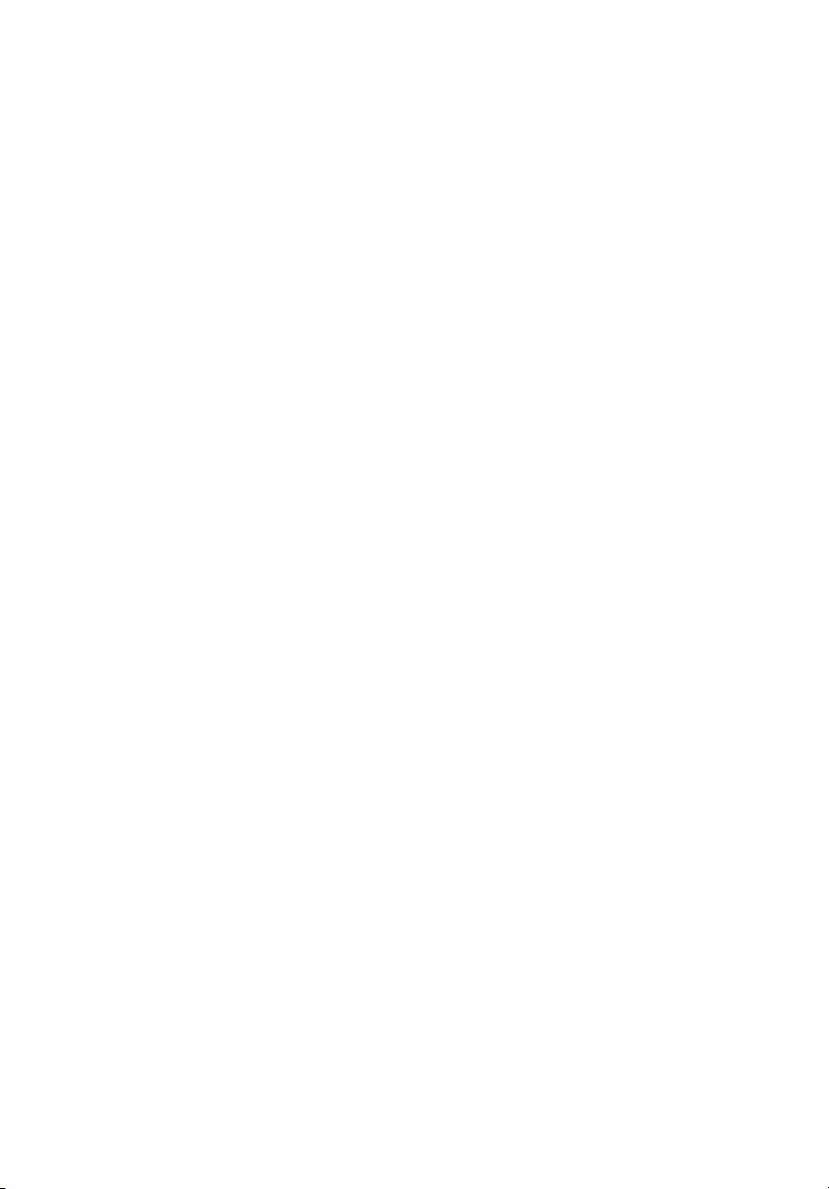
Acer Altos R520 M2-Serie
Benutzerhandbuch
Page 2
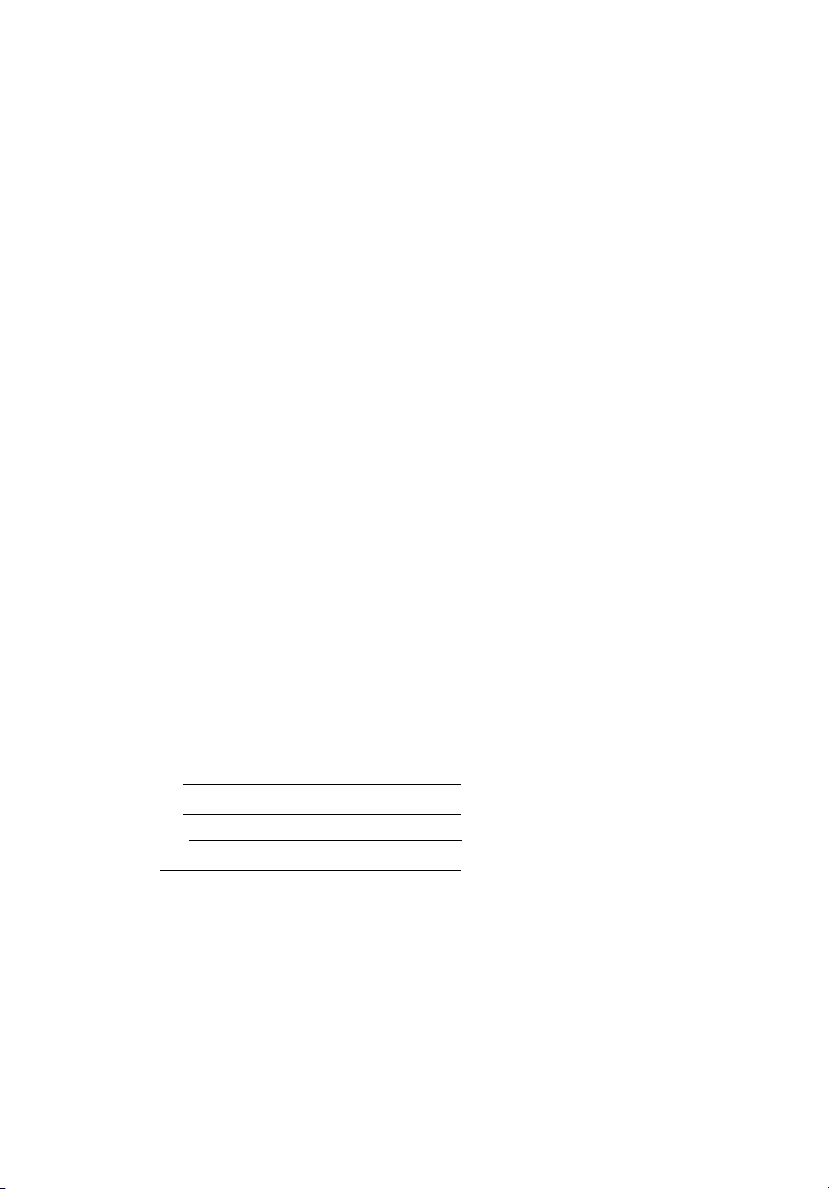
Copyright © 2009
Alle Rechte vorbehalten.
Acer Altos R520 M2-Serie
Benutzerhandbuch
Modellname : Acer Altos R520 M2
Teilenummer:
Kaufdatum:
Kaufort:
Page 3
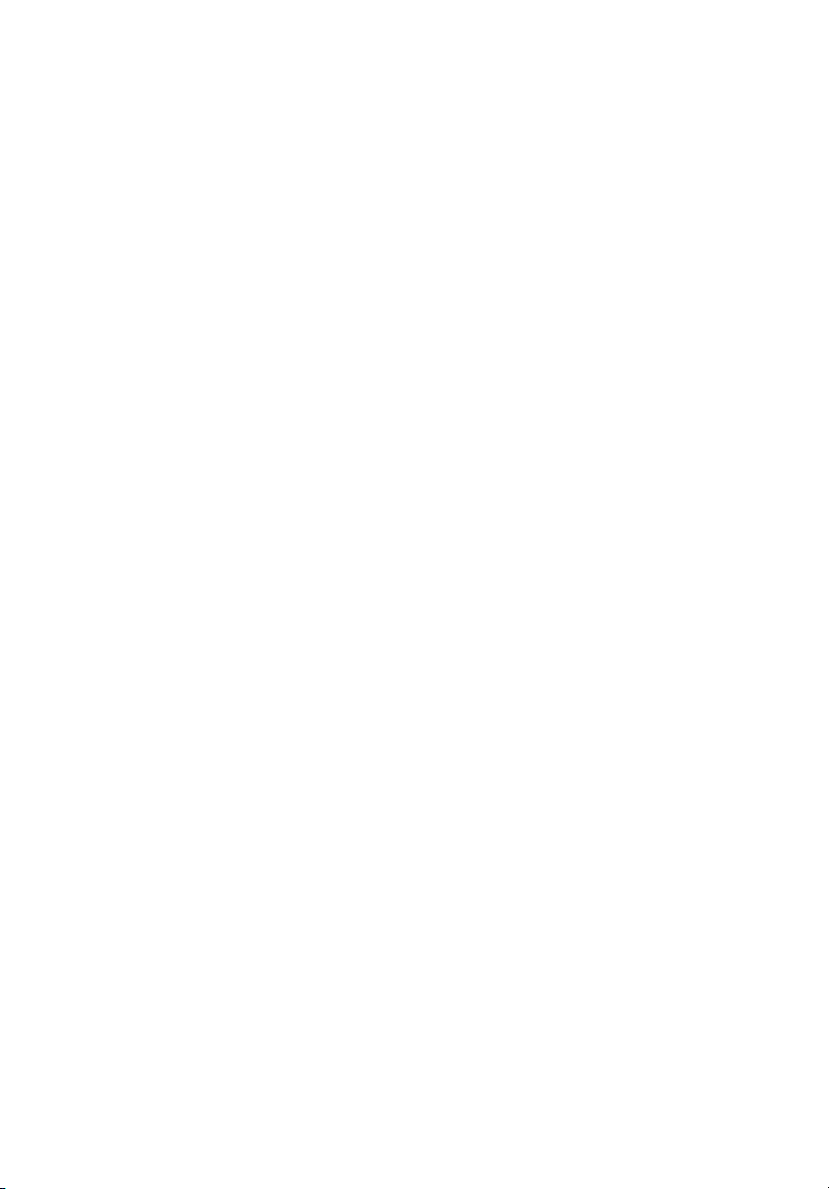
iii
Informationen zu Ihrer Sicherheit und Ihrem Komfort
Registrieren Sie sich unter http://registration.acer.com und entdecken Sie die
Vorteile als Kunde von Acer.
Sicherheitsanweisungen
Lesen Sie diese Anweisungen gründlich durch. Bewahren Sie dieses Dokument
auf, damit Sie später in ihm nachschlagen können. Beachten Sie alle
Warnhinweise und Anweisungen, die auf diesem Gerät angegeben sind.
Ausschalten des Produkts vor der Reinigung
Trennen Sie das Gerät von der Steckdose, bevor Sie es reinigen. Benutzen Sie
keine flüssigen Reiniger oder Sprays. Benutzen Sie zum reinigen ein feuchtes
Tuc h.
Warnhinweis
• Benutzen Sie dieses Gerät nicht in der Nähe von Wasser.
• Stellen Sie dieses Gerät nicht auf einen instabilen Wagen, Ständer oder
Tisch. Das Gerät könnte herunterfallen und dadurch ernsthaft beschädigt
werden.
• Schlitze und öffnungen dienen der Belüftung; dies garantiert den
verlässlichen Betrieb des Geräts und schützt es vor überhitzung. Diese
öffnungen dürfen auf keinen Fall zugestellt oder verdeckt werden.
Verdecken Sie die öffnungen nicht durch das legen des Geräts auf ein Bett,
Sofa, Teppich oder auf eine ähnliche Oberfläche. Das Gerät sollte auf
keinen Fall in die Nähe eines Heizgeräts oder Heizkörpers gebracht oder in
einer Umschließung installiert werden, es sei denn es ist für ausreichende
Belüftung gesorgt.
• Stecken sie auf keinen fall irgendwelche Objekte durch die
Gehäuseschlitze, da hierbei Teile mit gefährlicher Spannung berührt oder
kurzgeschlossen werden können, was zu Feuer oder elektrischem Schlag
führen kann. Verschütten sie auf keinen Fall irgendwelche Flüssigkeiten
über das Gerät.
• Um die Beschädigung interner Komponenten und das Auslaufen von
Akkus zu vermeiden, sollten Sie das Produkt nicht auf eine vibrierende
Oberfläche stellen.
Page 4
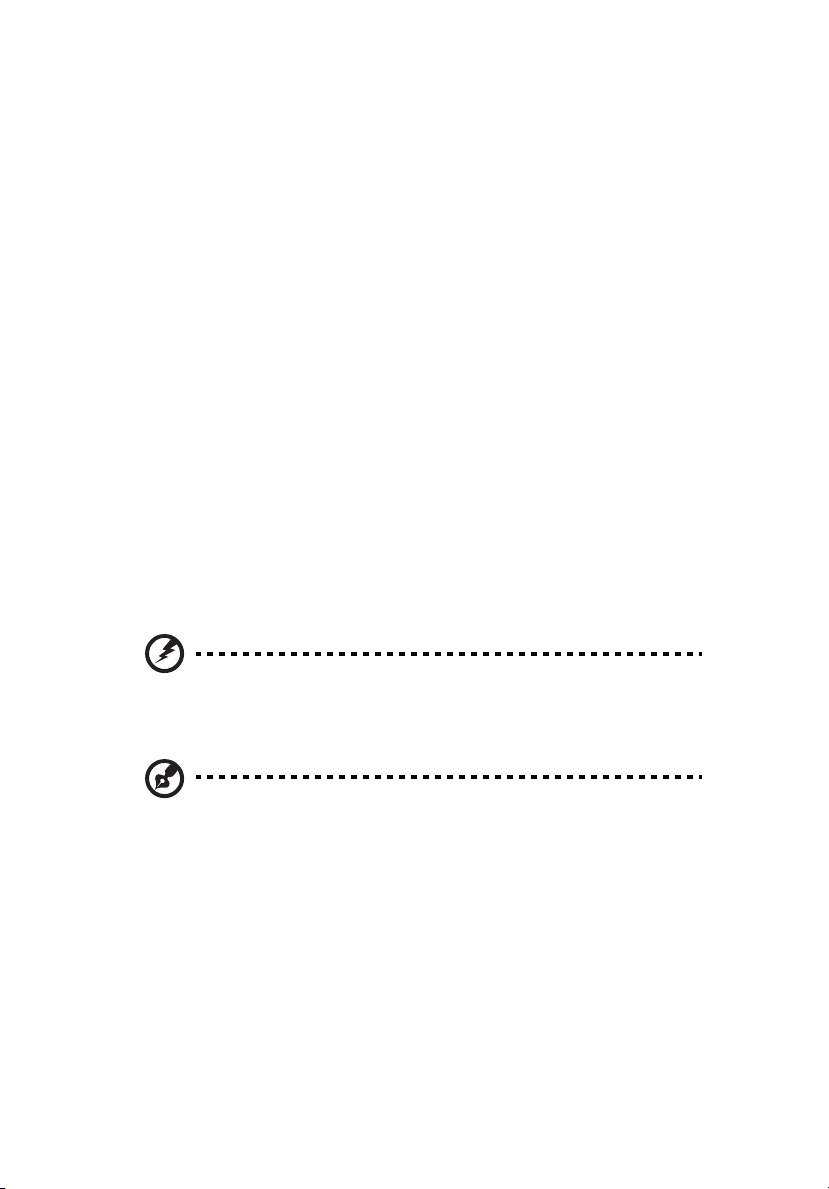
iv
Verwendung von Netzstrom
Das Gerät sollte mit der Art von Strom betrieben werden, die auf dem
entsprechenden Etikett angegeben ist. Wenn sie sich nicht über die
• Verfügbare Netzquelle im klaren sind, lassen sie sich von ihrem Händler
oder dem örtlichen Stromversorger beraten.
• Stellen sie keine Gegenstände auf das Netzkabel. Stellen sie das Gerät nicht
an einem Ort auf, an dem Personen auf das Kabel treten können.
• Wenn sie für das Gerät ein Verlängerungskabel benutzen, gehen sie sicher,
dass der Gesamt-Amperewert des an das Verlängerungskabel
angeschlossenen Geräts nicht den Amperewert des Verlängerungskabels
überschreitet. Gehen sie auch sicher, dass der Gesamtwert für alle Geräte,
die an die Netzsteckdose angeschlossen sind, nicht den Wert für die
elektrische Sicherung überschreiten.
• Überlasten Sie nicht die Netzsteckdose, den Vielfachstecker oder die
Anschlussdose, indem Sie zu viele Geräte anschließen. Die Gesamtladung
des Systems darf nicht mehr als 80% der Leistung des Zweigstromkreises
betragen. Falls Sie einen Vielfachstecker verwenden, sollte die Ladung
nicht mehr als 80% der Eingabeleistung für den Stecker betragen.
• Das Netzteil dieses Produkts besitzt einen geerdeten Stecker mit drei
Drähten. Der Stecker eignet sich nur für eine geerdete Netzsteckdose.
Stellen Sie sicher, dass die Netzsteckdose ordnungsgemäß geerdet ist,
bevor Sie den Netzstecker anschließen. Stecken Sie den Stecker nicht in
eine Steckdose, die nicht geerdet ist. Wenden Sie sich an Ihren Elektriker,
wenn Sie Fragen haben.
Warnhinweis! Der Erdungsstift dient der Sicherheit. Wenn Sie eine
Netzsteckdose verwenden, die nicht ordnungsgemäß geerdet ist,
kann es zu einem elektrischen Schlag und/oder einer Verletzung
kommen.
Hinweis: Der Erdungsstift bietet auch einen guten Schutz gegen
unerwartete Geräusche durch andere in der Nähe befindliche elektrische
Geräte, die die Leistung dieses Produkts beeinträchtigen können.
• Benutzen sie nur die für das Gerät vorgesehenen Kabel (die im Zubehör
enthalten sind). Es sollte sich um einen abtrennbaren Typ handeln: UL
aufgelistet/ CSA-zertifiziert, VDE zugelassen oder entsprechend. Die
maximale Länge beträgt 4,6 Meter (15 feet).
Page 5
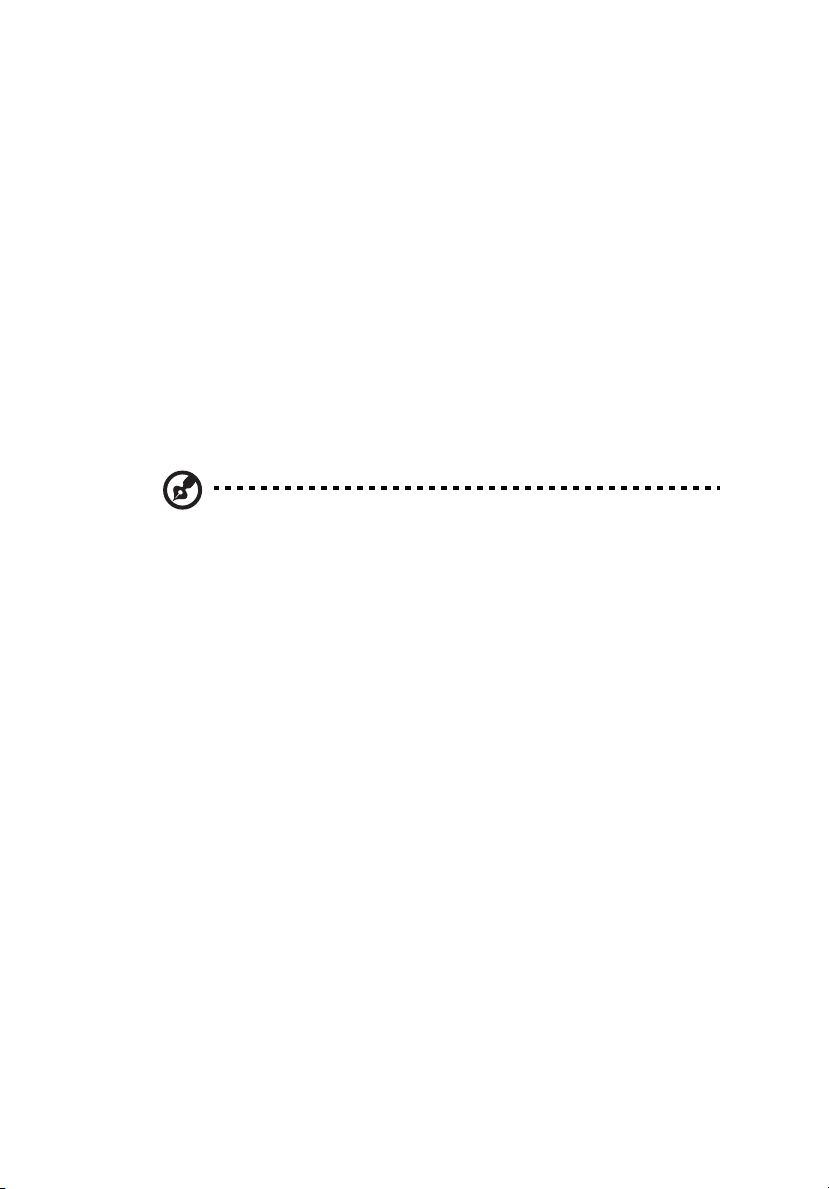
Instandhaltung des Produkts
Versuchen sie auf keinen Fall, dieses Gerät selbst zu reparieren, da das öffnen
oder entfernen der Abdeckungen sie teilen mit gefährlicher Spannung oder
anderen Risiken aussetzen kann. Überlassen sie alle Reparaturen einem
qualifizierten Fachmann.
Trennen sie unter folgenden Umständen das Gerät von der Netzsteckdose ab
und überlassen das reparieren einem qualifizierten Fachmann:
• Das Netzkabel oder der Stecker ist beschädigt oder ausgefranst.
• Flüssigkeit wurde über das Gerät verschüttet.
• Das Gerät wurde Regen oder Wasser ausgesetzt.
• Das Gerät wurde fallengelassen oder das Gehäuse ist beschädigt worden.
• Die Leistung des Geräts verschlechtert sich erheblich, so dass eine
Reparatur notwendig ist.
• Das Gerät funktioniert nicht ordnungsgemäß, wenn es entsprechend der
Anweisungen bedient wird.
Hinweis: Ändern Sie nur die Einstellungen, die in den Betriebsanweisungen
beschrieben werden, da das falsche Ändern anderer Einstellungen zu
Schäden führen kann, die umfangreiche Reparaturen durch einen
qualifizierten Techniker erfordern, um den Normalzustand des Geräts
wiederherzustellen.
ACHTUNG: Explosionsgefahr, wenn die Batterie falsch eingesetzt wird. Nur
durch eine Batterie des gleichen oder gleichwertigen Typs verwenden, der vom
Hersteller empfohlen wird. Gebrauchte Batterien gemäß
Herstelleranweisungen entsorgen.
v
Page 6

vi
Hinweise zur Entsorgung
Werfen Sie dieses elektronische Gerät nicht in Ihren Haushaltsabfall.
Um Umweltverschmutzung zu minimieren und die Umwelt bestmöglich zu
schützen, sollten Sie wiederverwerten oder recyceln. Für weitere Informationen
über die Entsorgung elektronischer Geräten (WEEE), besuchen Sie
http://www.acer-group.com/public/Sustainability/sustainability01.htm
Hinweis zu Quecksilber
Für Projektoren oder elektronische Produkte, die einen LCD/CRT-Monitor oder
ein Display besitzen:
Lampe(n) in diesem Produkt enthält/enthalten Quecksilber und muss/müssen
recycled oder entsprechend den örtlichen Gesetzen und Bestimmungen
entsorgt werden. Weitere Informationen erhalten Sie bei der Electronic
Industries Alliance unter
Entsorgung von Lampen, besuchen Sie bitte
www.eiae.org
. Für Informationen über die
www.lamprecycle.org
.
Page 7
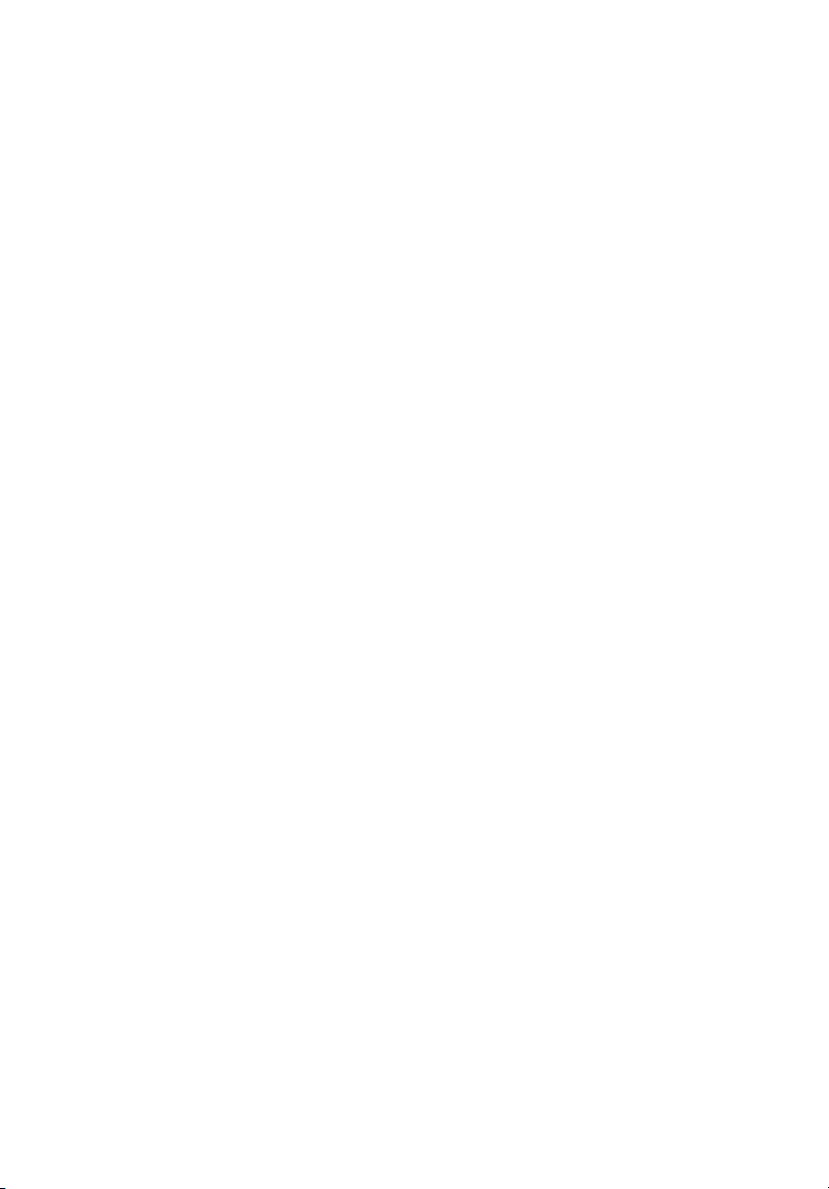
vii
Tipps und Informationen für komfortable Anwendung
Bei langer Anwendung können Computer-Benutzer an Überanstrengung der
Augen und Kopfschmerzen leiden. Anwender setzen sich auch dem Risiko von
körperlichen Schäden aus, wenn sie über viele Stunden hinweg an einem
Computer arbeiten. Lange Arbeitsstunden, falsche Sitzposition, schlechte
Arbeitsgewohnheiten, Stress, unangemessene Arbeitsbedingungen, persönliche
Verfassung und andere Faktoren können das Risiko für körperliche Schäden
erhöhen.
Wenn der Computer auf nicht sachgemäße Weise bedient wird, kann es zu
Karpaltunnelsyndrom, Sehnenentzündung, Sehnenscheidenentzündung oder
anderen Störungen des Bewegungsapparats kommen. Die folgenden
Symptome können an Händen, Handgelenken, Armen, Schultern, Nacken oder
Rücken auftreten:
• Taubheit, Brennen oder Kribbeln
• Muskelkater, Schmerzen oder Empfindlichkeit
• Schwerzen, Schwellungen oder Herzklopfen
• Steifheit oder Verspanntheit
• Kälte oder Schwächegefühl
Wenn Sie diese Symptome oder andere wiederholt auftretende oder chronische
Beschwerden und/oder Schmerzen feststellen, die auf die Benutzung des
Computers zurückgeführt werden können, wenden Sie sich bitte umgehend an
einen Arzt, und verständigen Sie die Gesundheits- und Sicherheitsabteilung
Ihrer Firma.
Im folgenden Abschnitt finden Sie Tipps für eine angenehmere Bedienung Ihres
Computers.
Herstellung einer angenehmen Arbeitsumgebung
Richten Sie das Arbeitsumfeld so angenehm wie möglich ein, indem Sie den
Sichtwinkel des Monitors anpassen, eine Fußablage verwenden oder die
Sitzposition für maximalen Komfort einstellen. Beachten Sie die folgenden
Tipps:
• Vermeiden Sie, zu lange die gleiche Position einzuhalten
• Vermeiden Sie, sich nach vorne zu beugen oder nach hinten zu lehnen
• Stehen Sie regelmäßig auf, und gehen Sie umher, um Ihre Beinmuskeln zu
lockern
• Machen Sie kurze Pausen, um Nacken und Schultern zu entspannen
• Vermeiden Sie das Anspannen Ihrer Muskeln oder das Anheben Ihrer
Schultern
• Stellen Sie den Monitor, die Tastatur und die Maus in angenehmer
Reichweite auf
Page 8
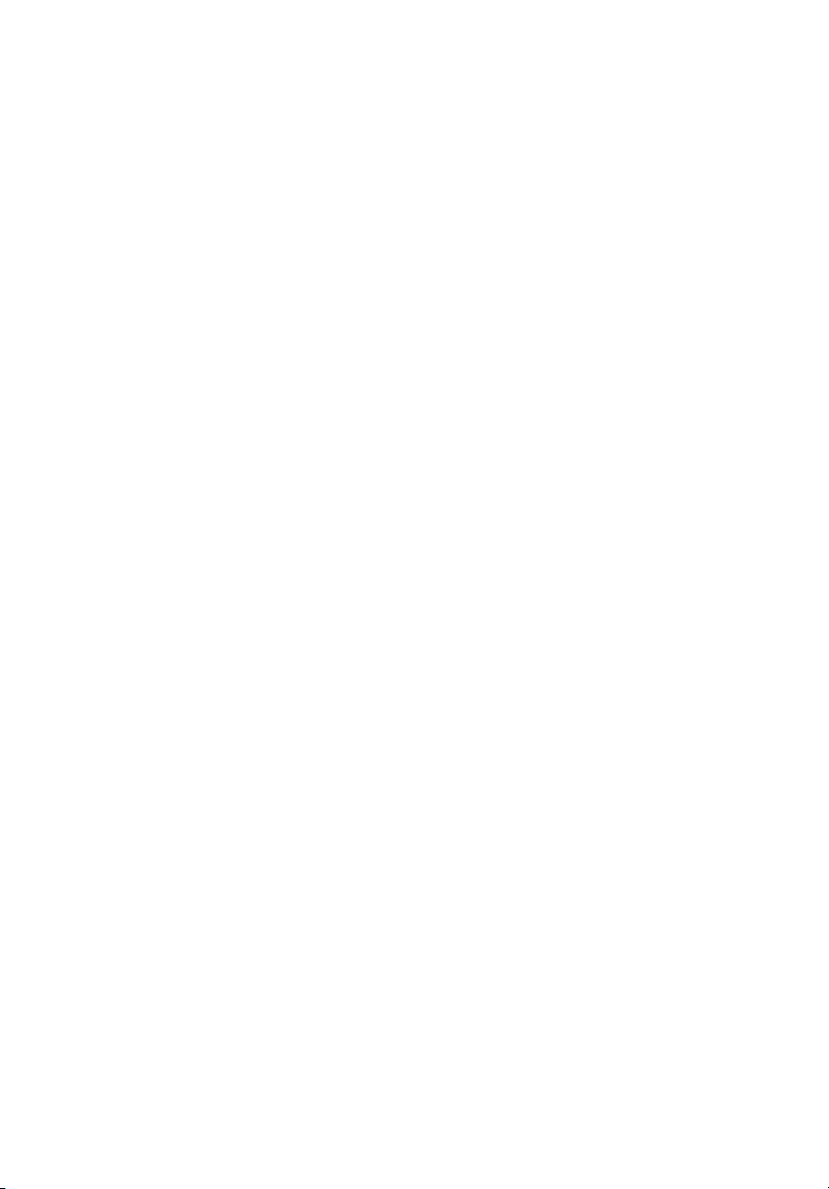
viii
• Falls Sie Ihren Monitor häufiger ansehen als Ihre Dokumente, stellen Sie
ihn in der Mitte Ihres Schreibtisches auf, um die Anspannung Ihres Nackens
gering zu halten
Schutz Ihrer Augen
Ihre Augen können durch lange Benutzung des Monitors, das Tragen falscher
Brillen oder Kontaktlinsen, grelles Licht, eine zu starke Raumbeleuchtung,
unscharfe Bildschirme, sehr kleine Schrift und eine Anzeige mit niedrigem
Kontrast belastet werden. Im folgenden Abschnitt finden Sie Empfehlungen
darüber, wie Sie die Belastung Ihrer Augen verringern können.
Augen
• Ruhen Sie Ihre Augen in regelmäßigen Abständen aus.
• Schauen Sie von Zeit zu Zeit weg vom Monitor auf einen entfernten Punkt,
um den Augen eine Pause zu gönnen.
• Blinzeln Sie häufig, um zur verhindern, dass Ihre Augen zu trocken
werden.
Anzeige
• Halten Sie die Anzeige stets sauber.
• Die Augen sollten sich über dem oberen Rand der Anzeige befinden, so
dass sie nach unten gerichtet sind, wenn Sie auf die Mitte der Anzeige
schauen.
• Stellen Sie die Helligkeit und/oder den Kontrast der Anzeige auf eine
angenehme Stufe ein, um Text besser lesen und Grafiken deutlicher sehen
zu können.
• Vermeiden Sie auf folgende Weise grelles Licht und Reflektionen:
• Stellen Sie Ihre Anzeige so auf, dass seine Seite auf das Fenster oder
eine ander Lichtquelle gerichtet ist
• Minimieren Sie das Licht im Raum, indem Sie Gardinen, Vorhänge
oder Jalousien verwenden
• Verwenden Sie eine geeignete Lichtquelle
• Ändern Sie den Ansichtwinkel der Anzeige
• Verwenden Sie einen Filter der grelles Licht reduziert
• Verwenden Sie einen Blendschutz, z.B. ein Stück Karton, dass oben
auf dem Monitor angebracht wird
• Vermeiden Sie, aus einem ungünstigen Winkel auf die Anzeige zu sehen.
• Vermeiden Sie, über einen längeren Zeitraum in eine grelle Lichtquelle,
z.B. ein offenes Fenster, zu sehen.
Page 9
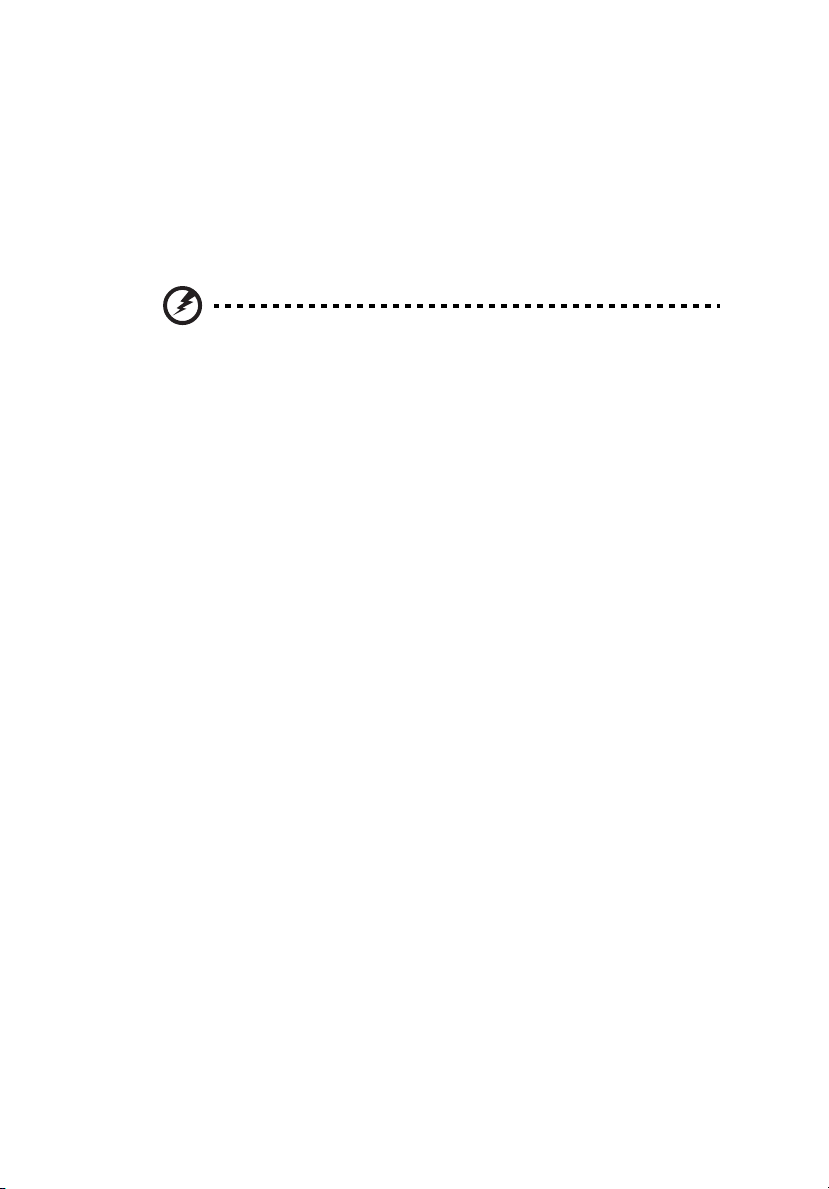
Angewöhnung guter Arbeitsgewohnheiten
Die folgenden Gewohnheiten bei der Arbeit erlauben Ihnen, entspannter und
produktiver mit Ihrem Computer zu arbeiten:
• Machen Sie regelmäßig und oft kurze Pausen.
• Machen Sie regelmäßig Dehnübungen.
• Atmen Sie so oft wie möglich frische Luft ein.
• Treiben Sie regelmäßig Sport und halten Sie sich gesund.
Warnhinweis! Das Benutzen des Rechners auf einer Couch oder
einem Bett wird nicht empfohlen. Falls sich dies nicht vermeiden
lässt, arbeiten Sie nur jeweils für kurze Zeit, legen Sie häufig eine
Pause ein, und machen Sie Dehnübungen.
ix
Page 10
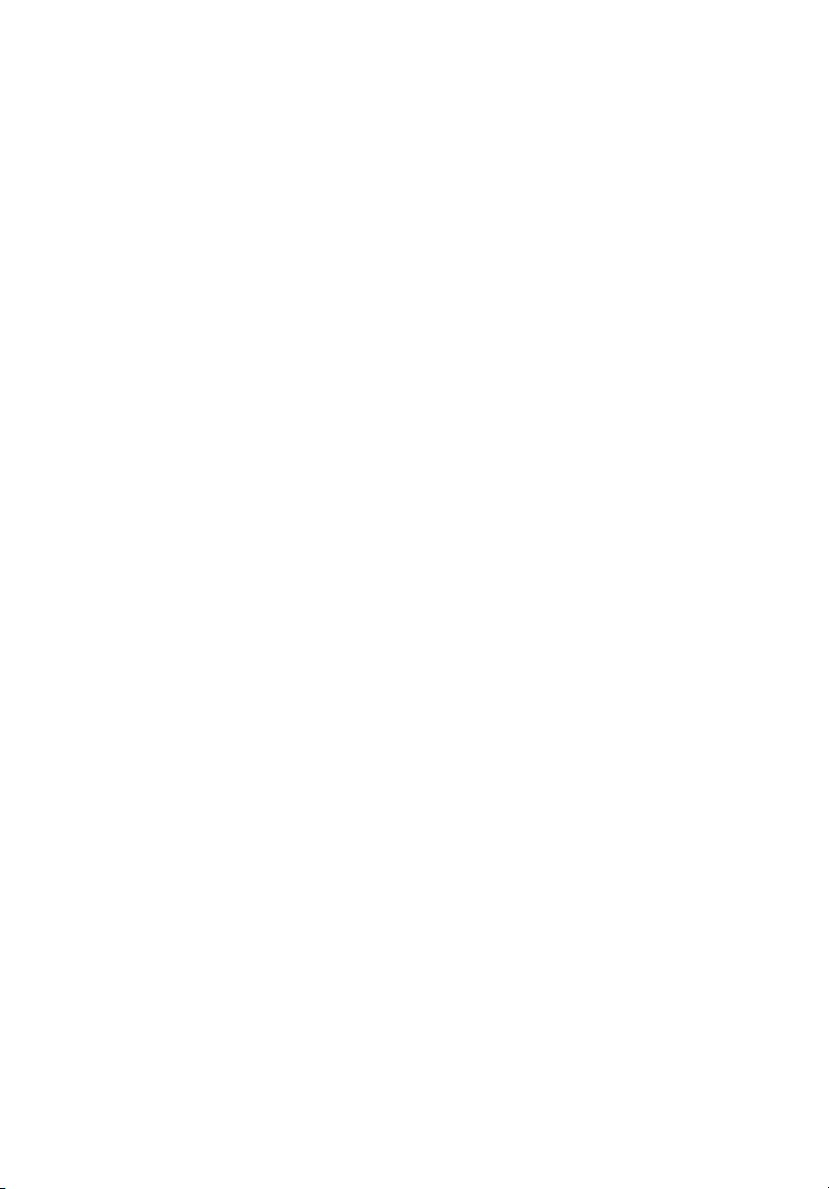
x
Bestimmungen und Sicherheitshinweise
Erklärung der Konformität für EU-Länder
Hiermit erklärt Acer, dass sich diese PC Serie in Übereinstimmung mit den
grundlegenden Anforderungen und den anderen relevanten Vorschriften der
Richtlinie 1999/5/EC befindet.
Liste zutreffender Länder
EU-Mitgliedstaaten Mai 2004: Österreich, Belgien, Dänemark, Finnland,
Frankreich, Deutschland, Griechenland, Irland, Italien, Luxemburg, die
Niederlande, Portugal, Spanien, Schweden, Großbritannien, Estonien, Latvien,
Lithuanien, Polen, Ungarn, Tschechische Republik, Slowakei Republik,
Slowenien, Zypern und Malta. Die Benutzung ist zugelassen in Ländern der
europäischen Union sowie: Norwegen, der Schweiz, Island und Liechtenstein.
Das Gerät muss im Einklang mit den Bestimmungen und Beschränkungen des
entsprechenden Landes benutzt werden. Für weitere Informationen wenden
Sie sich bitte an die zuständigen Behörden in den jeweiligen Ländern.
Lasersicherheit
Beim CD- oder DVD-Laufwerk dieses Computers handelt es sich um ein
Laser-Produkt. Das Klassifizierungsetikett des CD- oder DVD-Laufwerks
(unten gezeigt) befindet sich auf dem Laufwerk.
Class 1 Laser Product
Caution: Invisible laser radiation when open. Avoid exposure to the beam.
Laserprodukt der Klasse 1
Achtung: Beim Öffnen werden unsichtbare Laserstrahlen freigelegt. Setzen Sie
sich diesen Strahlen nicht aus.
Prodotto laser di classe 1
Attenzione: Radiazioni laser invisibili in caso d’apertura. Evitare l’esposizione ai
raggi.
Page 11
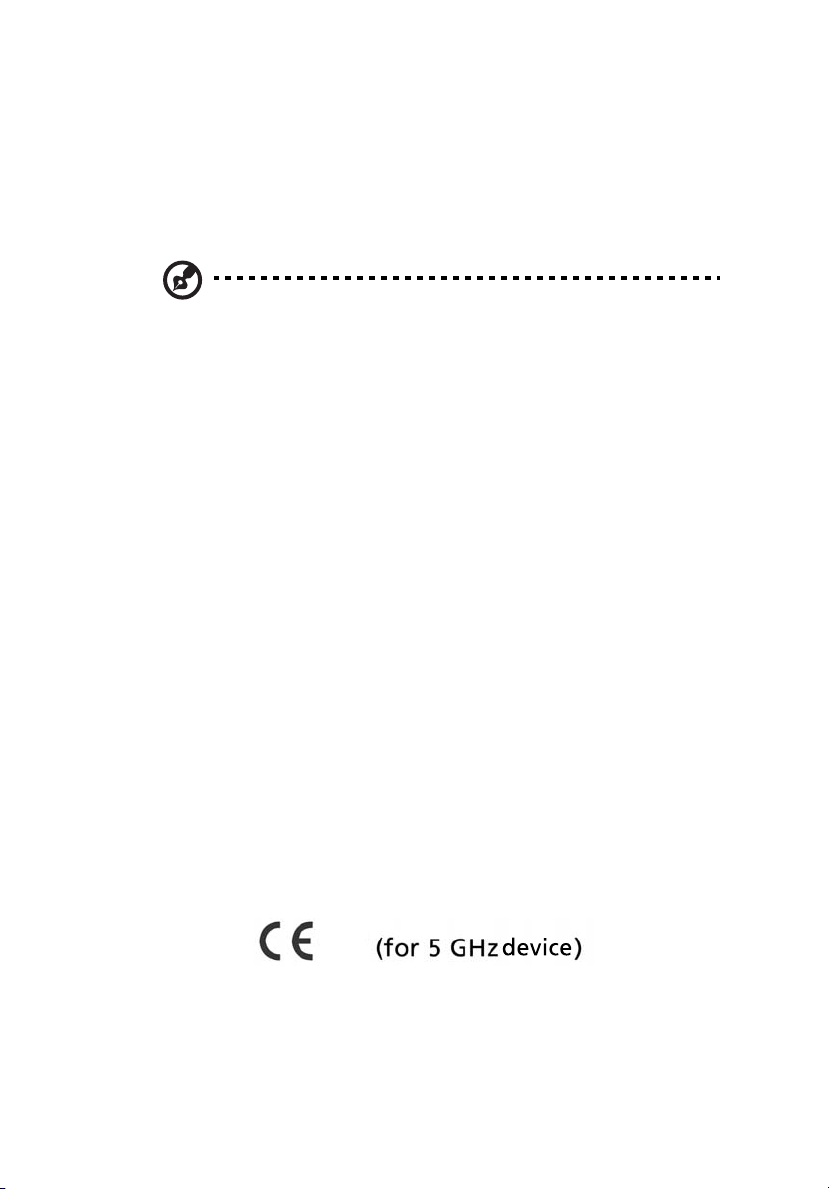
Hinweis zu digitaler Audioausgabe
Der optische Stecker enthält weder Laser noch LEDs, die für die Klasse I nicht
zugelassen sind.
Vorschriftsinformation für Funkgerät
Hinweis: Die folgenden Informationen zu den Richtlinien gelten nur die
Modelle mit Wireless LAN und/oder Bluetooth-Funktion.
Allgemein
Dieses Produkt erfüllt die Richtwerte für Radiofrequenzen und die
Sicherheitsnormen der Länder und Regionen, in denen es für drahtlosen
Gebrauch zugelassen ist. Je nach Konfiguration kann dieses Gerät drahtlose
Funkgeräte (z.B. Wireless-LAN- und/oder Bluetooth -Module enthalten). Die
folgenden Informationen gelten für Produkte mit solchen Geräten.
Europäische Union (EU)
Die Konformität mit den folgenden harmonisierten Normen gemäß der R&TTERichtlinie 1999/5/EG wurde bescheinigt:
• Artikel 3.1(a) Gesundheit und Sicherheit
• EN60950-1:2001 + A11:2004
• EN50371:2002
• Artikel 3.1(b) EMV
• EN301 489-1 V1.6.1
• EN301 489-3 V1.4.1 (für Funktastatur-Maus-Set (nicht Bluetooth)
• EN301 489-17 V1.2.1
• Artikel 3.2 Nutzung des Hochfrequenzspektrums
• EN300 440-2 V1.1.2 (für Funktastatur-Maus-Set (nicht Bluetooth)
• EN300 328 V1.7.1
• EN301 893 V1.4.1 (für 5 GHz-Hochleistungs-RLAN)
xi
(Nur für EU-Länder)
Page 12
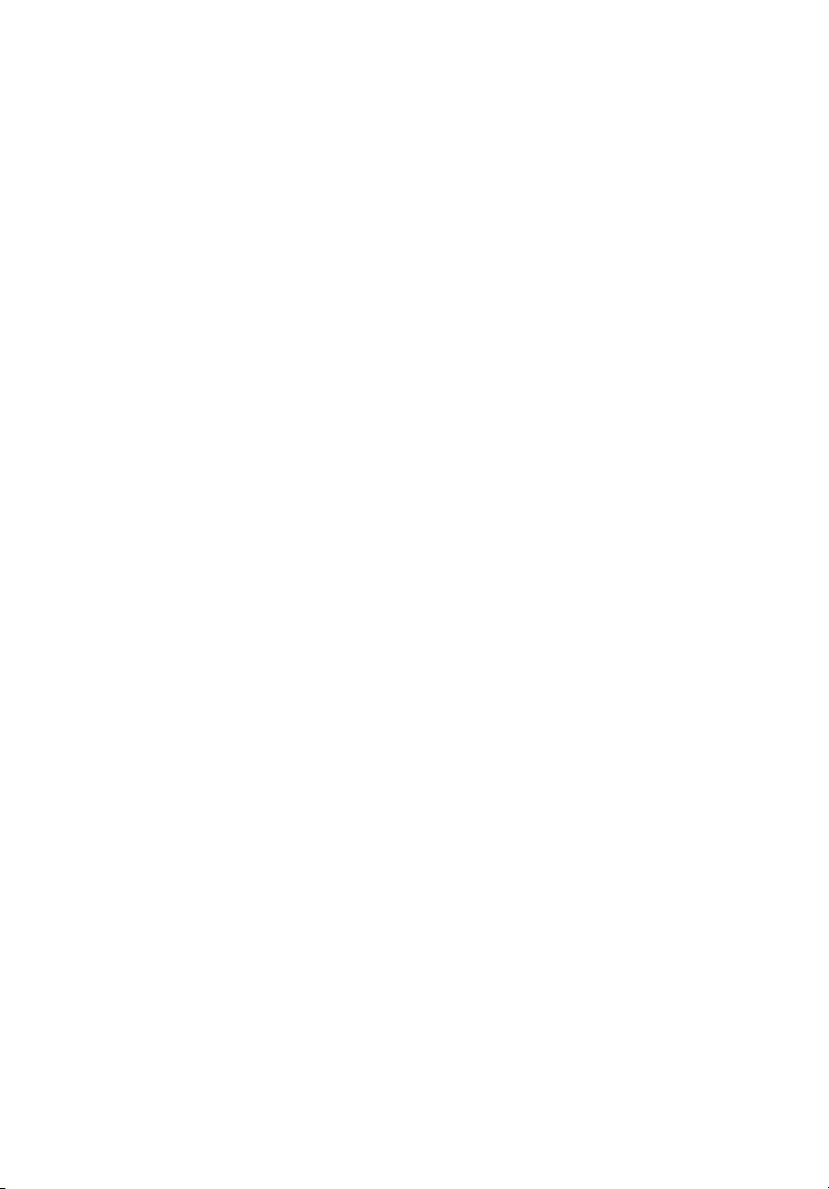
xii
Liste zutreffender Länder
EU-Mitgliedstaaten Mai 2004: Österreich, Belgien, Dänemark, Finnland,
Frankreich, Deutschland, Griechenland, Irland, Italien, Luxemburg, die
Niederlande, Portugal, Spanien, Schweden, Großbritannien, Estonien, Latvien,
Lithuanien, Polen, Ungarn, Tschechische Republik, Slowakei Republik,
Slowenien, Zypern und Malta. Die Benutzung ist zugelassen in Ländern der
europäischen Union sowie: Norwegen, der Schweiz, Island und Liechtenstein.
Das Gerät muss im Einklang mit den Bestimmungen und Beschränkungen des
entsprechenden Landes benutzt werden. Für weitere Informationen wenden
Sie sich bitte an die zuständigen Behörden in den jeweiligen Ländern.
Page 13
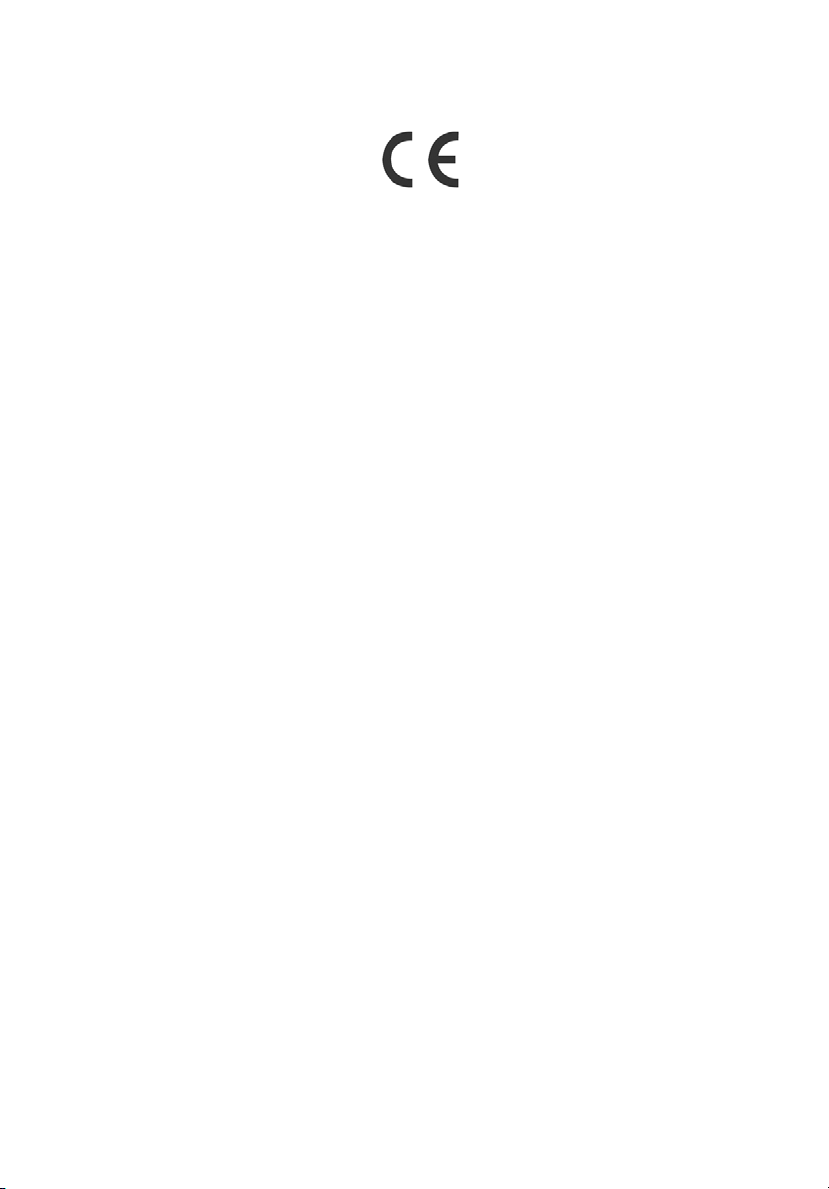
xiii
Übereinstimmungserklärung
Wir,
Acer Computer (Shanghai) Limited
8F, 88, Sec.1, Hsin Tai Wu Rd., Hsichih, Taipei Hsien 221, Taiwan
Kontaktperson: Mr. Easy Lai
Tel: 886-2-8691-3089 Fax: 886-2-8691-3120
E-Mail: easy_lai@acer.com.tw
Erklären hiermit, dass:
Produkt: Server
Markenname: Acer
Modellnummer: Altos
Mit den wichtigen Anforderungen und anderen zutreffenden Vorschriften der
folgenden EU-Richtlinien übereinstimmt, und dass alle erforderlichen Schritte
unternommen und in Kraft gesetzt wurden, um zu gewährleisten, dass die
Produktionseinheiten desselben Produkts weiterhin mit diesen Anforderungen
übereinstimmen werden.
EMV-Richtlinie 2004/108/EG, bestätigt in Übereinstimmung mit folgenden
harmonisierten Standards:
• EN55022: 2006, AS/NZS CISPR22: 2006, Klasse B
• EN55024: 1998 + A1: 2001 + A2:2003
• EN55013:2001 + A1:2003 + A2:2006 (zutreffend für Produkt mit TV-TunerModul)
• EN55020:2007 (zutreffend für Produkt mit TV-Tuner-Modul)
• EN61000-3-2: 2006, Klasse D
• EN61000-3-3: 1995 + A1: 2001+A2: 2005
Niederspannungs-Richtlinie 2006/95/EG, wie mittels Übereinstimmung mit
folgendem harmonisierten Standard bestätigt wird:
• EN60950-1: 2001 + A11: 2004
• EN60065: 2002 + A1: 2006 (zutreffend für Produkt mit TV-Tuner-Modul)
CTR21 (Ratsentscheidung 98/482/EC) für den Einzelanschluss an das öffentliche
Telefonnetz in ganz Europa.
Page 14
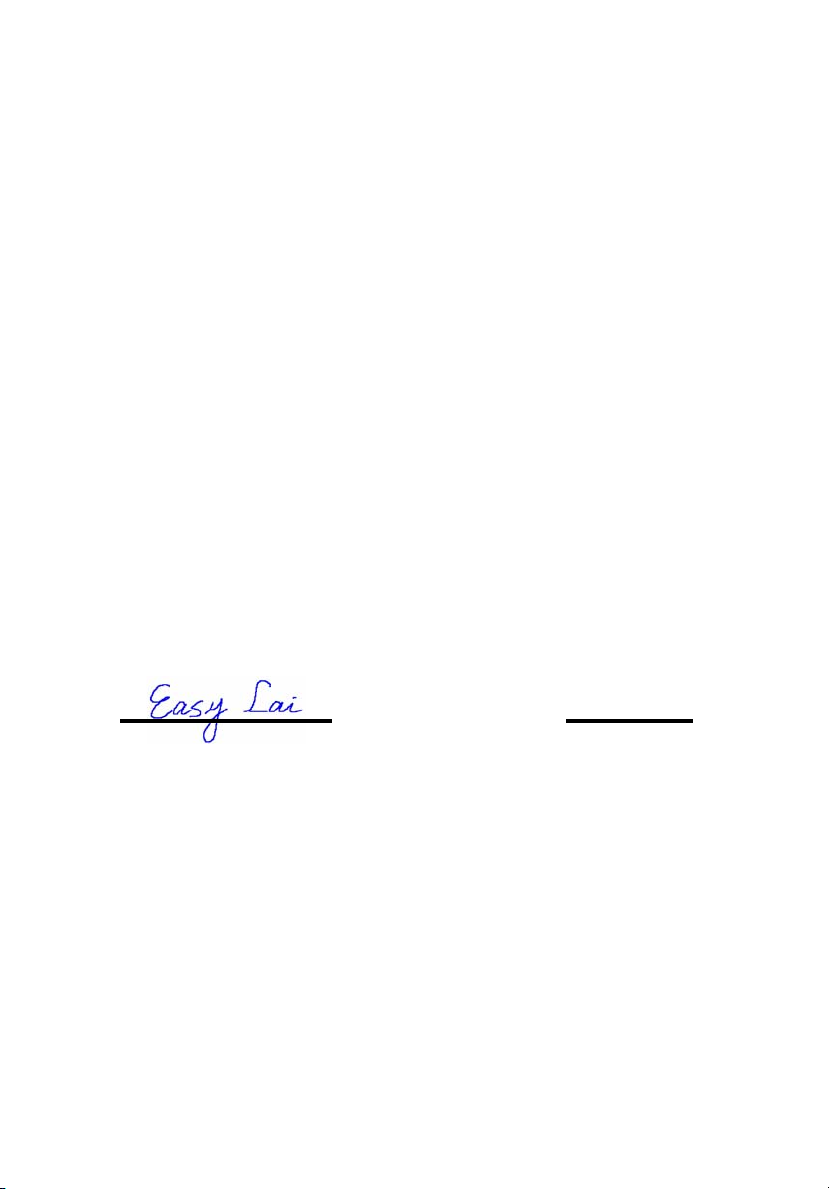
xiv
9. April 2009
RoHS-Richtlinie 2002/95/EG zur Beschränkung der Verwendung bestimmter
gefährlicher Stoffe in Elektro- und Elektronikgeräten
Die nachstehend aufgelisteten Standards treffen zu, wenn das Produkt mit
einem WLAN-Modul oder einer drahtlosen Tastatur und Maus ausgestattet ist.
R&TTE-Richtlinie 1999/5/EG, bestätigt in Übereinstimmung mit folgenden
harmonisierten Standards:
• Artikel 3.1(a) Gesundheit und Sicherheit
• EN60950-1:2001 + A11:2004
• EN50371:2002
• Artikel 3.1(b) EMV
• EN301 489-1 V1.6.1
• EN301 489-3 V1.4.1 (zutreffend für Nicht-Bluetooth-Drahtlos-TastaturMaus-Set)
• EN301 489-17 V1.2.1
• Artikel 3.2 Nutzungsspektrum
• EN300 440-2 V1.1.2 (zutreffend für Nicht-Bluetooth-Drahtlos-TastaturMaus-Set)
• EN300 328 V1.7.1
• EN301 893 V1.4.1 (zutreffend für 5 GHz-Hochleistungs-RLAN)
Jahr zur Anbringung der CE-Kennzeichnung 2009.
Easy Lai, Manager
Date
Regulation Center, Acer Inc.
Page 15
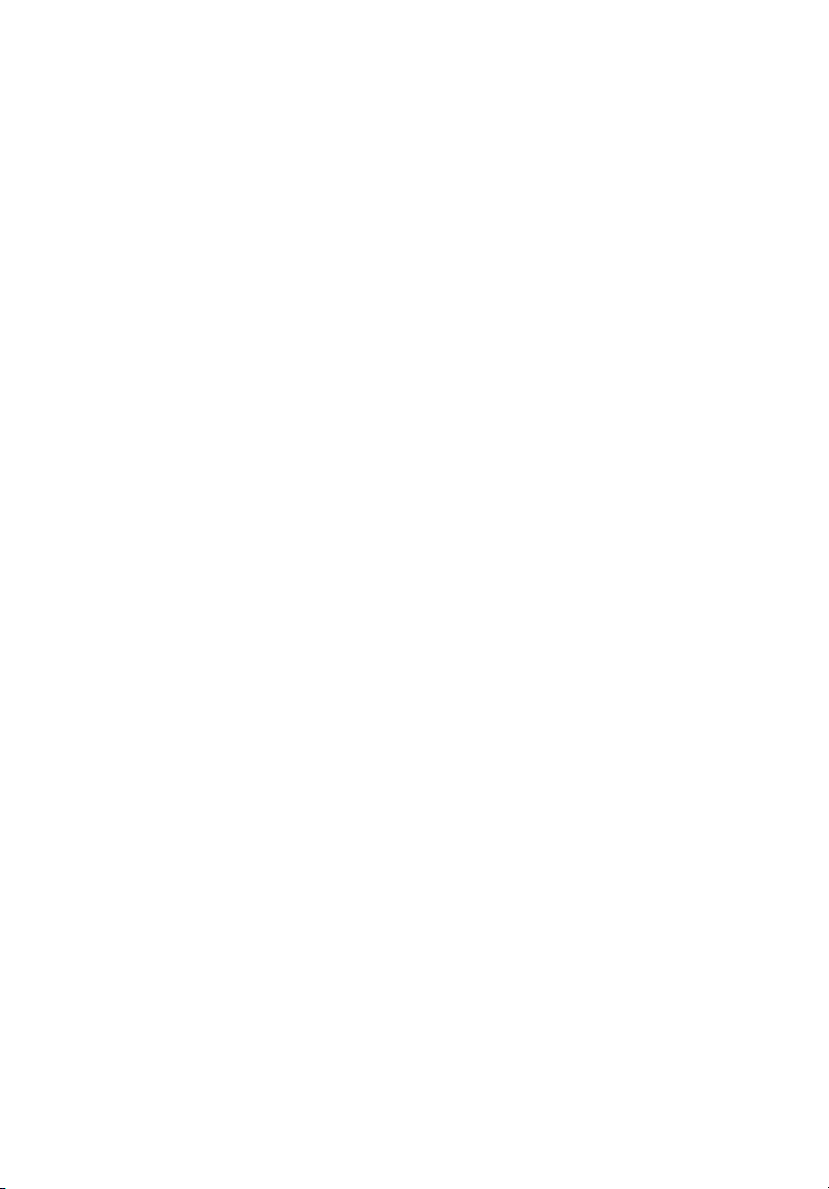
Informationen zu Ihrer Sicherheit und Ihrem Komfort iii
Sicherheitsanweisungen iii
Hinweise zur Entsorgung vi
Hinweis zu Quecksilber vi
Tipps und Informationen für komfortable Anwendung vii
Bestimmungen und Sicherheitshinweise x
Erklärung der Konformität für EU-Länder x
Lasersicherheit x
Hinweis zu digitaler Audioausgabe xi
Vorschriftsinformation für Funkgerät xi
Allgemein xi
Europäische Union (EU) xi
1 Systemeinführung 1
Systemfunktionen 3
Leistung 3
Mechanik 6
Umgebung 7
Externe und interne Struktur 8
Vorderer Einsatz 8
Vorderseite 9
Rückseite 11
Interne Komponenten 12
Systemplatinen 13
Mainboard 13
Backplane-Platine 18
Steckplatzkartenplatine 20
System-LED-Anzeigen 21
LED-Anzeigen auf Vorderseite 21
LED-Anzeigen des Hot-plug-Festplattenträgers 24
LED -Anzeigen des LAN-Anschlusses 25
Inhalt
2 Systemeinrichtung 27
Einrichten des Systems 29
Vor der Installation zu Beachtendes 29
Anschließen von Peripheriegeräten 30
Einschalten des Systems 31
Einschaltprobleme 32
Konfigurieren des Betriebssystems 33
Ausschalten des Systems 34
Page 16
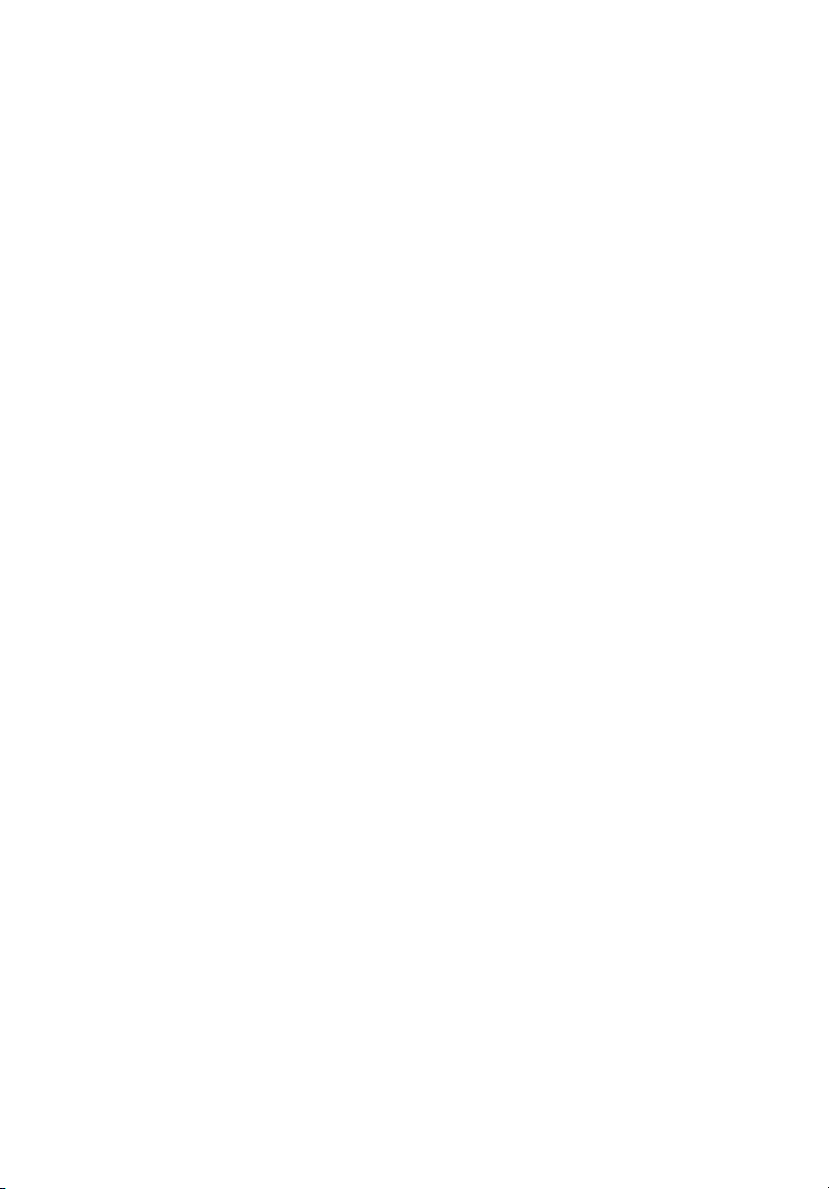
xvi
3 Systemaufrüstung 35
Vorsichtsmaßnahmen beim Installieren 37
Vorsichtsmaßnahmen zur Vermeidung von
elektrostatischen Entladungen 37
Vor der Installation zu befolgende Anweisungen 38
Nach der Installation zu befolgende Anweisungen 38
Öffnen des Servers 39
Ausbauen und Einbauen des vorderen Einsatzes 39
Entfernen und Anbringen der oberen Abdeckung 41
Ausbauen und Einbauen des Luftauslasses 43
Konfigurieren der Speichergeräte 45
Entfernen und Einbauen einer Festplatte 45
Einbauen und Ausbauen eines optischen Laufwerks 50
Ersetzen eines Dualrotor-Ventilatormoduls 57
Ventilatorkabelanschlüsse 57
Aufrüsten des Prozessors 60
Konfigurationsrichtlinien für Prozessoren 60
Erweitern des Arbeitsspeichers 66
Installieren einer Erweiterungskarte 76
Einbauen des TPM-Moduls 79
Einbauen und Entfernen eines Stromversorgungsmoduls 80
4 System-BIOS 85
BIOS-Überblick 87
Aufruf des BIOS-Dienstprogramms 88
Primäre Menüs des BIOS-Dienstprogramms 88
Navigationstasten des BIOS-Dienstprogramms 89
Menü Main 90
Menü Advanced 91
Processor Configuration 92
Memory Configuration 99
Advanced Chipset Configuration 101
PCI Configuration 106
SATA Configuration 108
I/O Device Configuration 111
Boot Configuration 112
Thermal and Acoustic Configuration 113
Power menu 115
Menü Security 117
Einrichten eines Systemkennworts 119
Ändern eines Systemkennworts 119
Entfernen eines Systemkennworts 119
Menü Server 121
Page 17
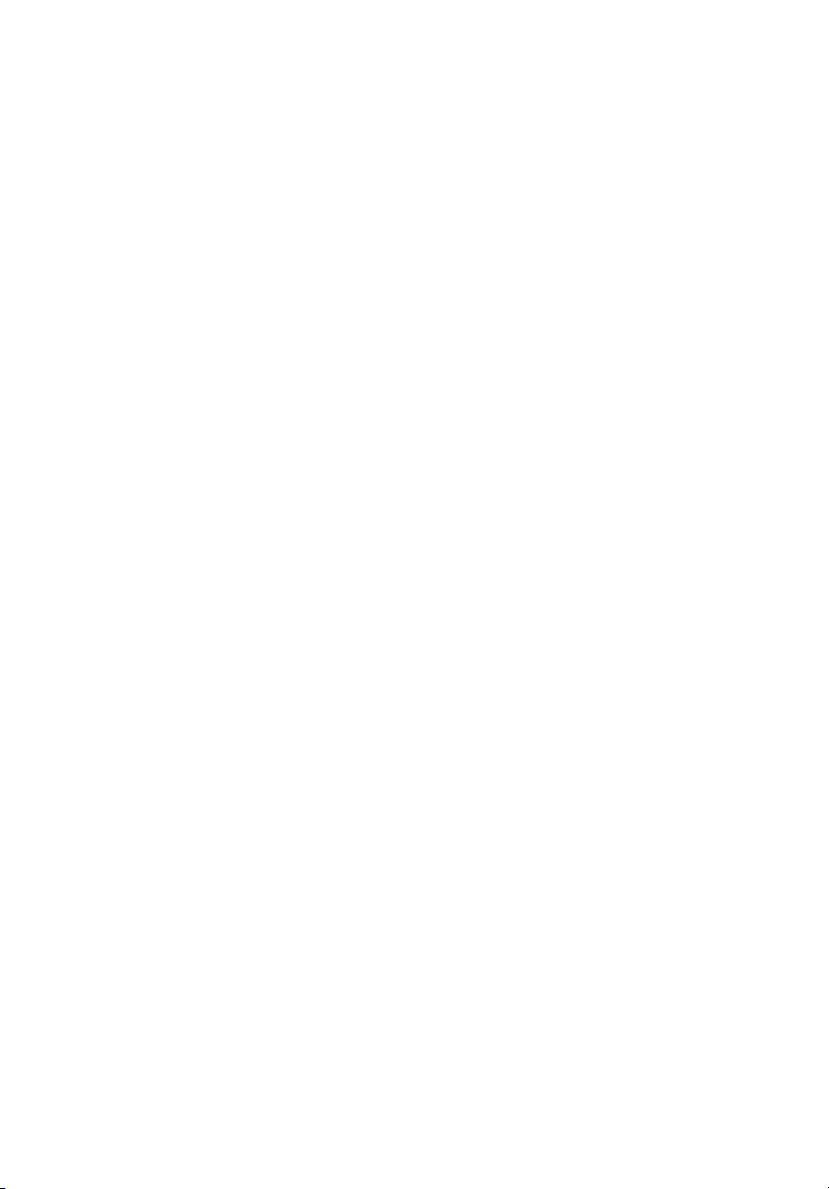
System Management 122
Console Redirection 124
Event Log Configuration 126
Menü Boot 127
Menü Exit 128
5 Systemfehlerbehebung 129
Zurücksetzen des Systems 131
Probleme beim erstmaligen Systemstart 132
Erstmalige Checkliste zur Fehlerbehebung 133
Hardwarediagnosetest 135
Prüfen des Systemsstartstatus 135
Überprüfen des Zustands der Speichergeräte 136
Bestätigen, dass das Betriebssystem geladen ist 136
Spezielle Probleme und Korrekturen 137
Anhang A: Server
Werkzeuge für Verwaltung 143
Überblick über Serververwaltung 145
RAID-Konfigurationsprogramme 146
Onboard SATA RAID-Konfigurationsprogramm 146
LSI MegaRAID SAS RAID-Konfigurationsprogramm 150
Promise RAID-Konfigurationsprogramm 152
xvii
Anhang B: Rack-Montagekonfiguration 153
Informationen zur Rack-Installation 155
System-Rack-Installation 157
Vertikales Montagelochmuster 158
Einbauen des Systems im Rack 159
Anhang C: Altos eXpress Console 167
Altos eXpress Console 169
Funktionen 169
Softwareinstallation 171
Grundvoraussetzungen für die Remote-PC-
Verwaltung 171
Installieren des Java-Werkzeugs 171
Installieren des UPnP-Werkzeugs 172
Suchen nach einem Altos-Server mit dem UPnP Werkzeug 173
Verwenden der Altos eXpress Console 175
Page 18
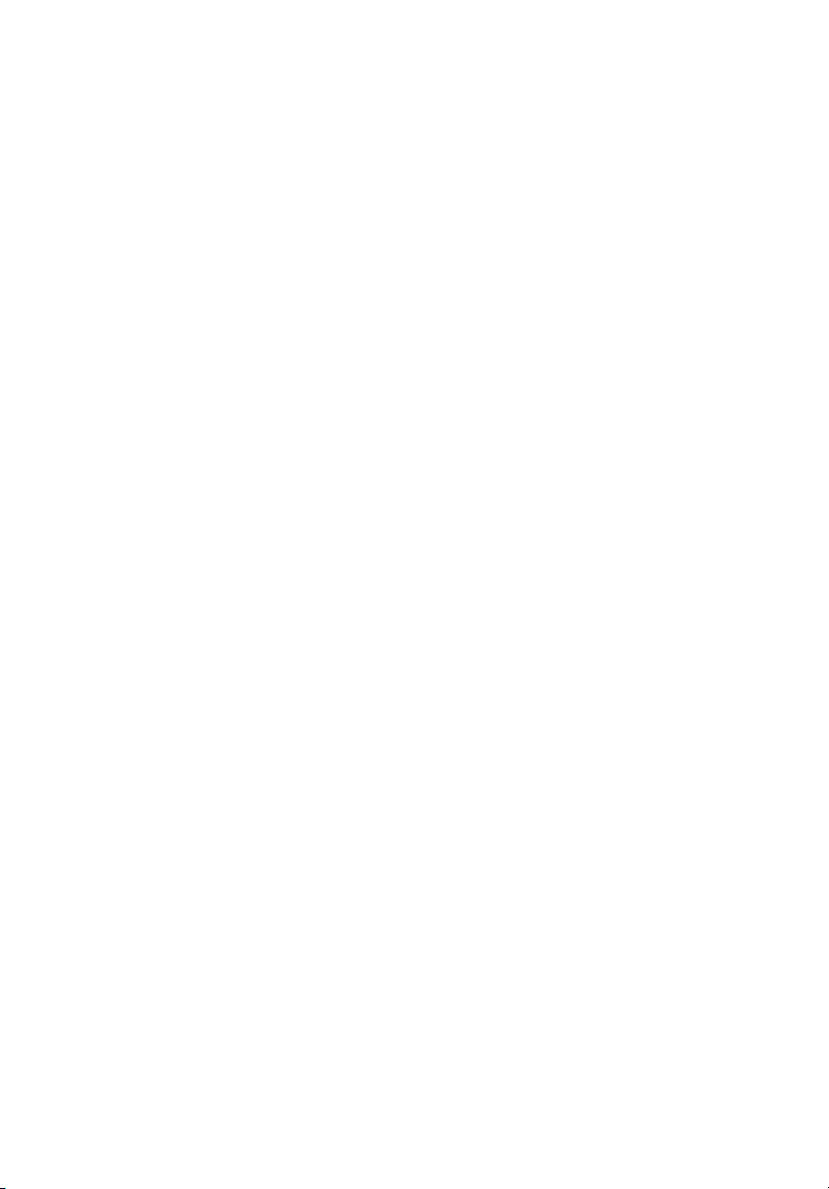
xviii
Aufrufen der Altos eXpress Console 175
Benutzeroberfläche von Altos eXpress Console 177
Systemstatus 178
Menüleiste 179
System Information 180
Server Health 182
Configuration 185
Remote Control 198
Maintenance 201
Logout 203
KVM Remote Console utility 204
Menüleiste 205
Video 205
Keyboard 206
Mouse 207
Option 207
Device 208
Help 208
Index 209
Page 19
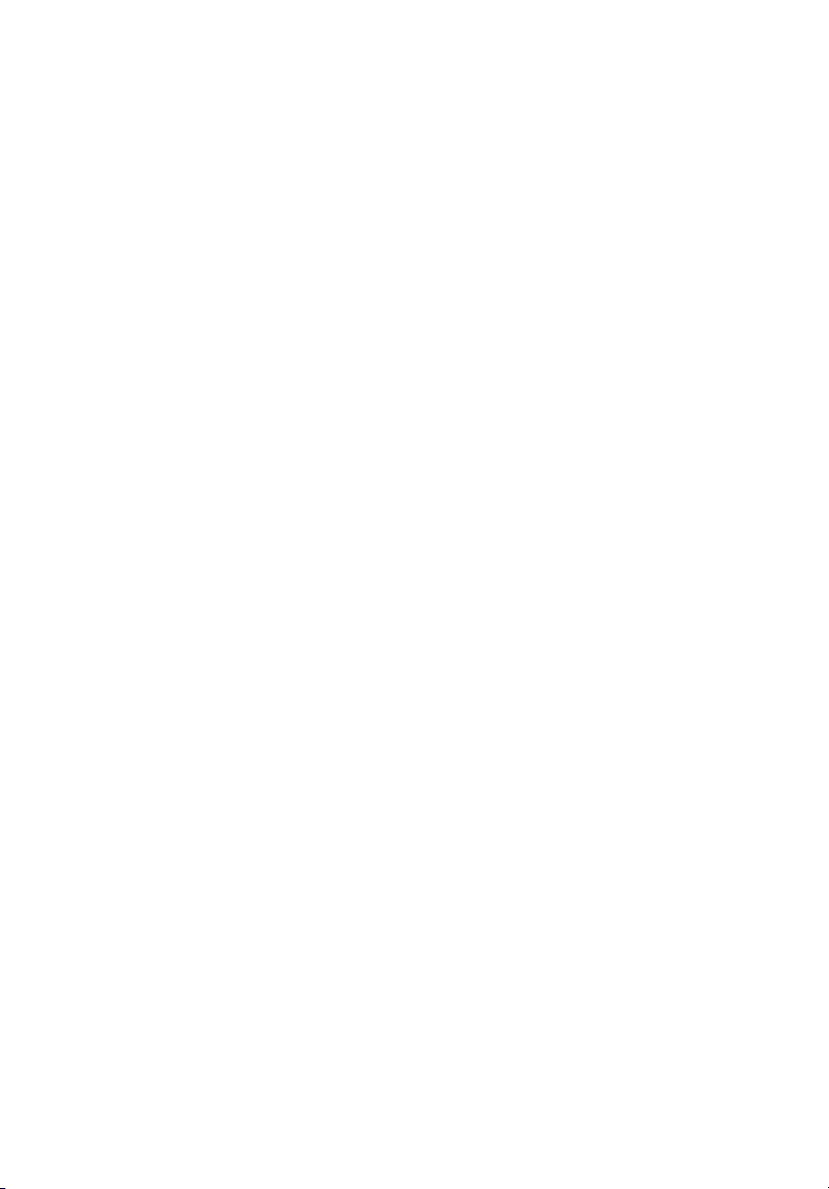
1 Systemeinführung
Page 20
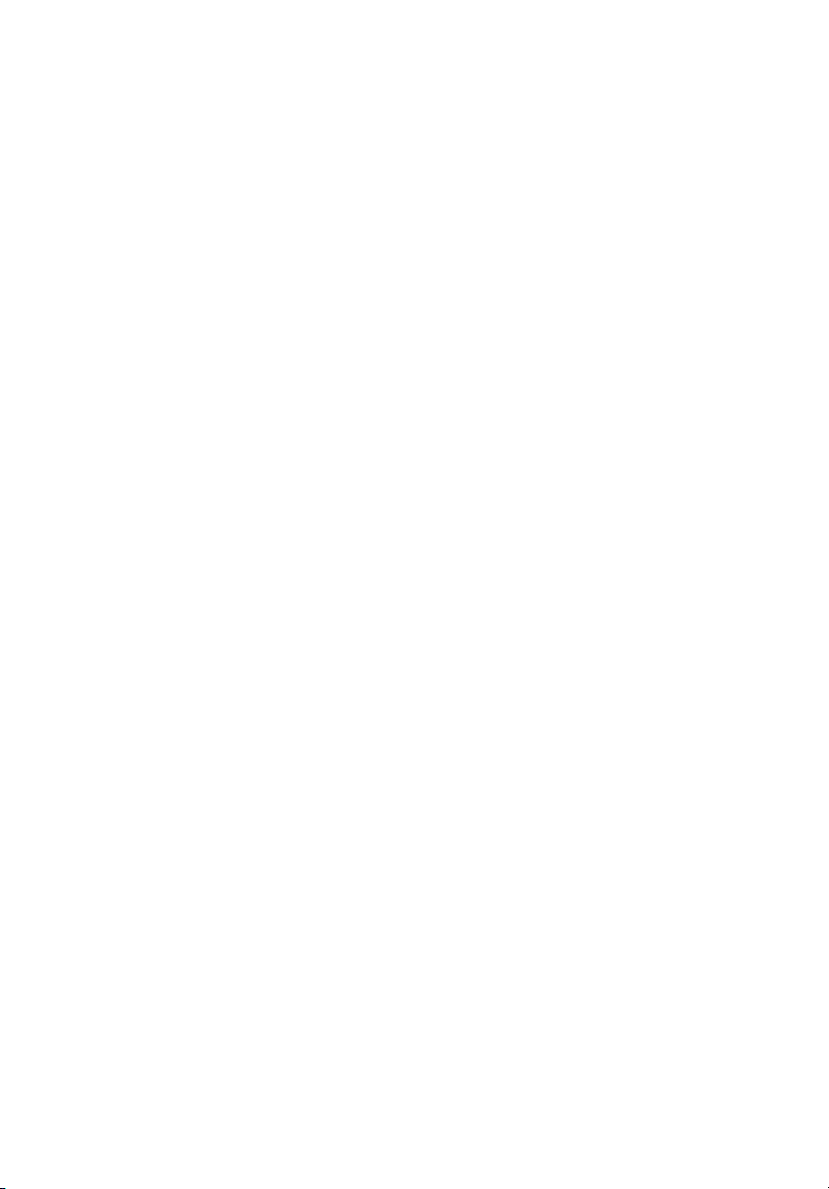
Dieses Kapitel bietet einen kurzen Überblick über
die System-Hardware einschließlich Abbildungen
für Identifizierung von Komponenten.
Page 21
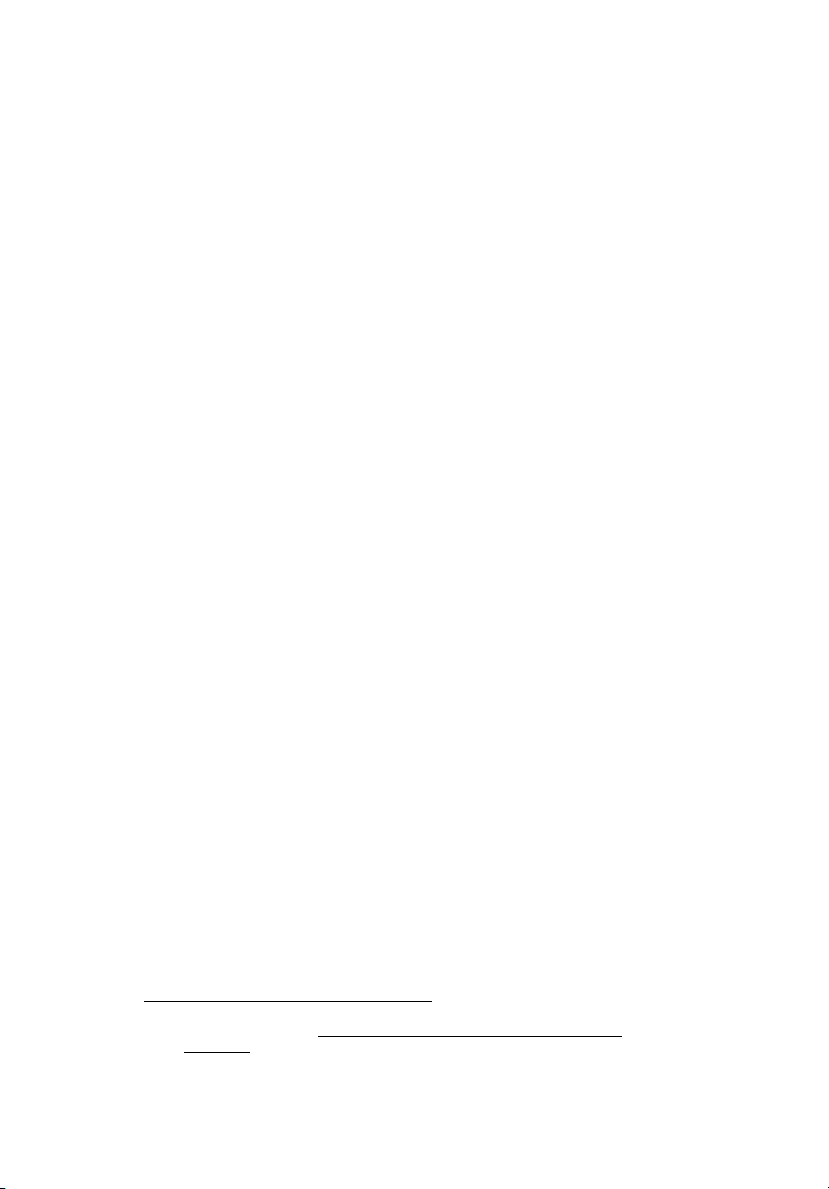
Systemfunktionen
Die Hauptfunktionen des Acer Altos R520 M2-Servers sind nachstehend
aufgelistet.
Leistung
Prozessor
• Ein oder zwei Intel® Xeon™-Prozessoren der 5500-Serie
• 256 KB/pro Kern L2-Cache
• 4 (Dualkern) / 8 (Quadkern) MB gemeinsam genutzter L3-Cache
• 800/1066/1333 MHz DDR3-Arbeitsspeicher
• Unterstützt folgende Intel Intel-Technologien:
• Turbo Boost-Technologie
• Virtualization Technology (VT)
• QuickPath Interconnect-Technologie bis 6,4 GT/s
• Hyper-Threading-Technologie
• Erweitertungsspeicher-64-Bit-Technologie
1
3
Chipsatz
• IOH: Intel 5520-Chipsatz
• ICH: Intel ICH10R
Arbeitsspeicher
• Zwölf DDR3 1333 MHz ECC ungepufferte/registrierte DIMMs (sechs
DIMMs pro Prozessor) unterstützen:
• Sechs-Kanal-Speicherbus (drei Kanäle pro Prozessor)
• 1 bis 8 GB registrierte DIMMs (RDIMM) für bis zu 96 GB des
gesamten Systemspeichers oder 1 bis 4 GB ungepufferte
DIMMs (UDIMM) für bis zu 48 GB des gesamten
Systemspeichers
1 Weitere Informationen über diese Intel-Technologien finden Sie auf der Intel
Xeon-Website unter http://www.intel.com/products/processor/xeon/
index.htm.
Page 22
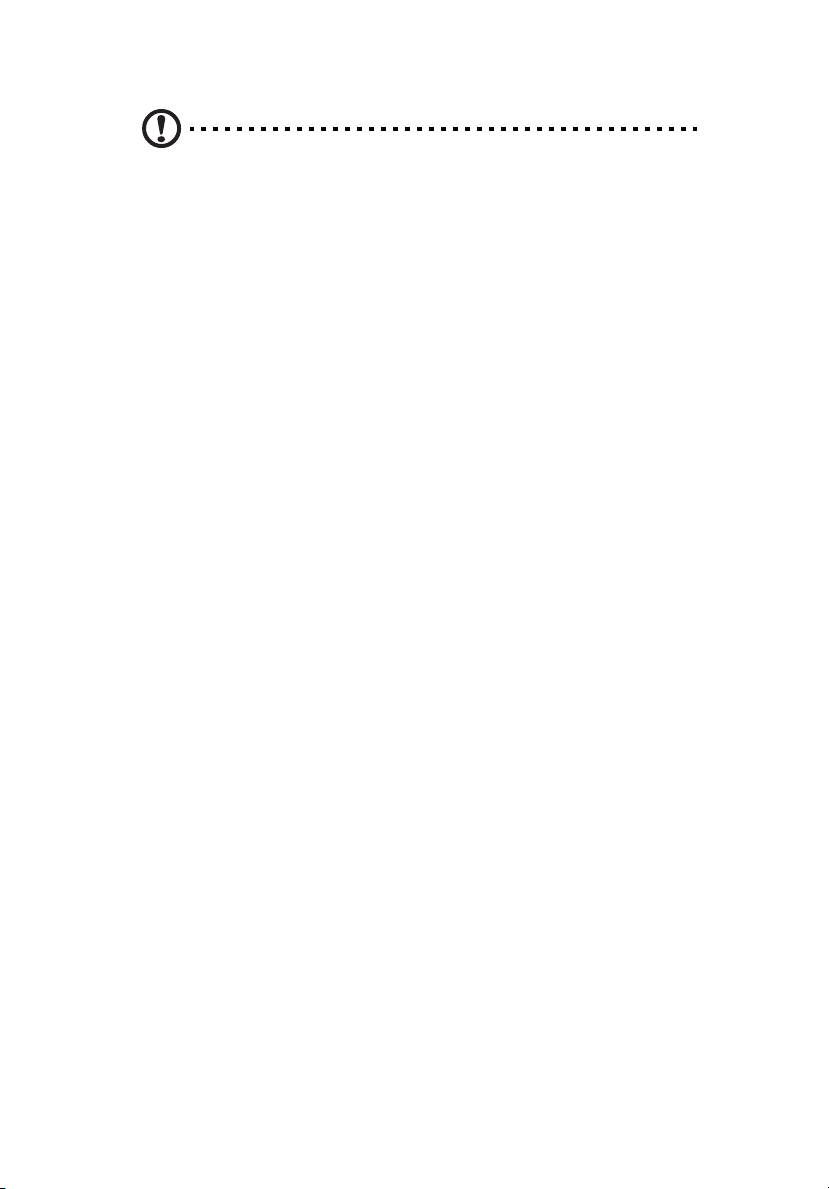
4
Achtung: Registrierte und ungepuffered Arbeitsspeichermodule
dürfen nicht gemischt und aufeinander abgestimmt verwendet
werden.
1 Systemeinführung
• Unterstützt ECC, Memory Mirroring, Lockstep-Modus
PCI-Schnittstelle
• Steckplatz für normalhohe Steckplatzkarte
• Ein PCI Express
®
2.0 x16-Steckplatz (PCI Express 2.0 x16-
Durchsatz) (Max. Länge: 167,65 mm)
• Steckplatz für Niedrigprofil-Steckplatzkarte
• Ein PCI Express 2.0 x8-Steckplatz (PCI Express 2.0 x8-Durchsatz)
(Max. Länge: 134 mm)
Video-Controller
• Eingebetteter Grafik-Controller mit 32 MB Grafikspeicher
Netzwerk
• Zwei Gigabit-Ethernet-LAN-Anschlüsse (RJ-45)
• Unterstützt Intel E/A-Beschleunigungs-Technologie
• Unterstützt Systemstart von iSCSI
• Ein dedizierter 10/100 Fast Ethernet-Anschluss für BMC (Baseboard
Management Controller) und Serververwaltung
SAS/SATA-Unterstützung
• Eingebetteter SATA2-Controller mit sechs integrierten Anschlüssen
• Unterstützt RAID 0, 1, 10
• Optionales Promise 4-Port SAS HBA
• Unterstützt RAID 0, 1
• Optionale LSI 8-Port SAS RAID-Karte
• Unterstützt RAID 0, 1, 10, 5, 6
• Optionale Backup-Batterievorrichtung (BBU)
Page 23
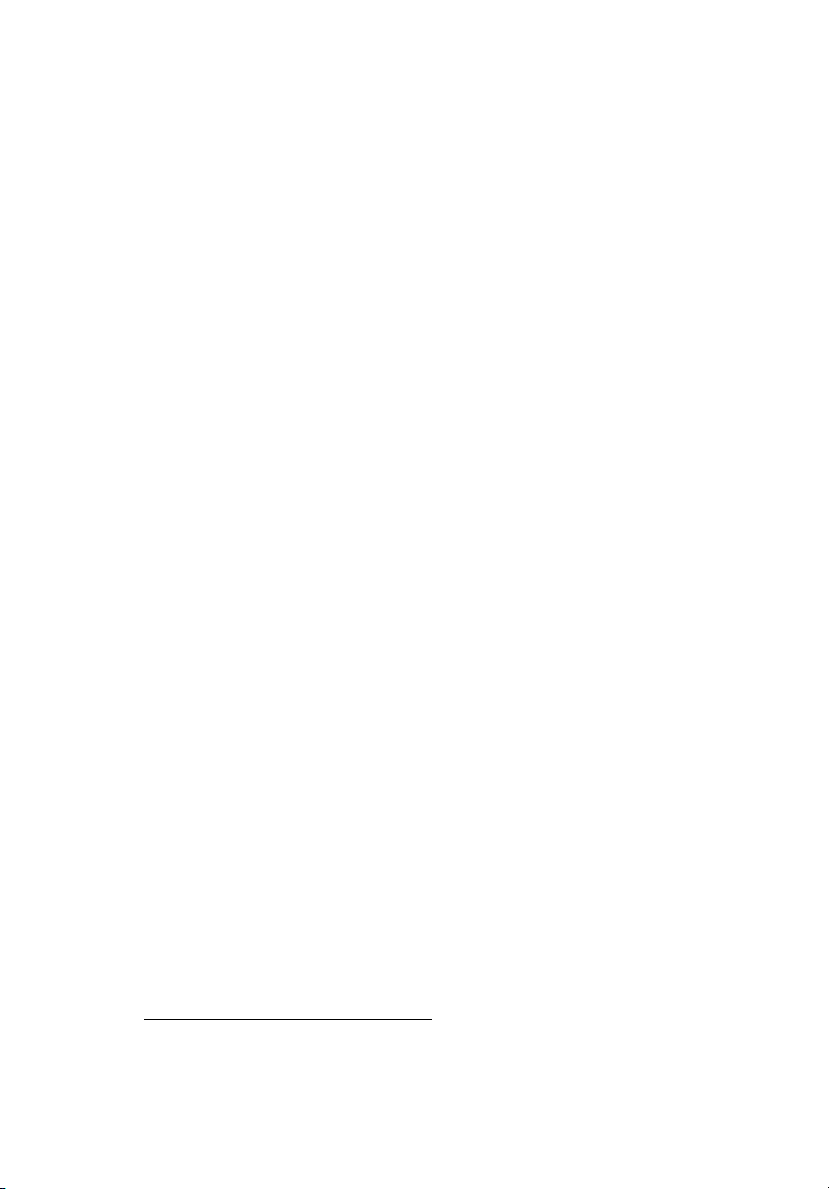
E/A-Anschlüsse
• PS/2-Tastaturanschluss
• PS/2-Mausanschluss
• Fünf USB 2.0-Anschlüsse (einen vorne, vier hinten)
• Serieller Anschluss
• Zwei Gigabit- (10/100/1000 Mbit/s) LAN-Anschlüsse (RJ-45)
• Fast Ethernet-Anschluss (RJ-45) für Verwaltung
2
• Monitoranschluss
Hardwareüberwachung und Serververwaltung
• Status-LED-Anzeigen für konstante Überwachung grundlegender
Systemfunktionen
• Betriebsstatusanzeige/-taste
• Aktivitätsanzeigen der Festplatte/des optischen Laufwerks
• LAN-Aktivitätsanzeigen
• Systemstatusanzeige
• System-ID-Anzeige/-Taste
• Mechanische Sperre (vorderseitiger Einsatz und Festplattenträger)
• Unterstützung von Gehäusestörerkennung
• Unterstützung von Trusted Platform Module (TPM) 1.2
• Integrierter BMC (Baseboard Management Controller)
• Übereinstimmend mit IPMI (Intelligent Platform Management
Interface) 2.0
• In-band- und Out-band-Serververwaltung
• Dedizierter NIC-Anschluss für Remote-Verwaltung
• Integrierte Altos eXpress Console für Serververwaltung
• Unterstützt KVM-over-IP
• USB-Maus, Tastatur und Medienumleitung
• Acer EasyBuild™ V9.0
• Acer Server Manager (ASM)
3
5
2 Reserviert für Remote-Verwaltung des Servers.
3 Weitere Informationen über den Einbau und die Verwendung der ASM- und
Easy Build-Programme finden Sie in dem Handbuch auf der EasyBUILD-DVD.
Page 24
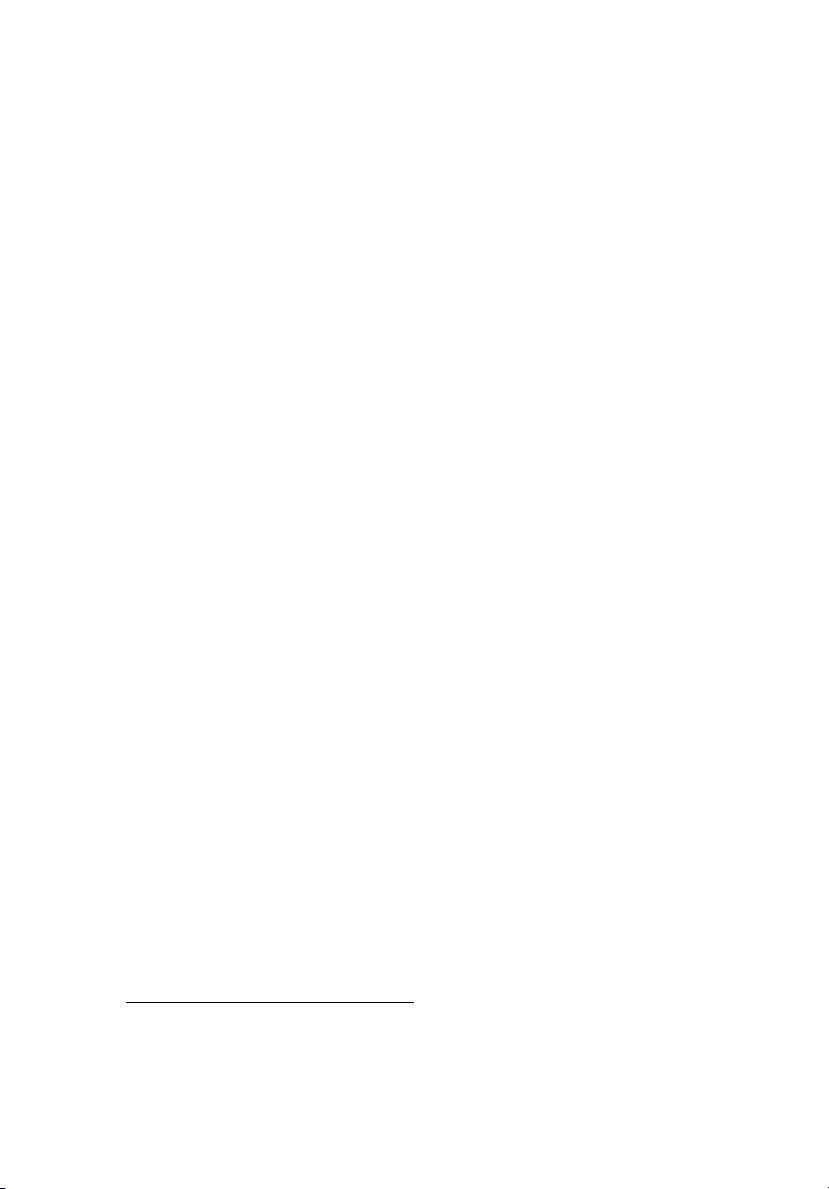
6
1 Systemeinführung
Medienspeichergerät
• Facher DVD-Writer
• Unterstützt bis zu acht 2,5-Zoll-Hot-plug-SAS/SATA-Festplatten
Stromversorgung und Kühlsystem
• 650 Watt 1+1 (80% Energieeffizienz) Stromversorgung,
Eingangsnetzspannungen 100~127 V AC und 200-240 V AC,
Frequenz 50/60 Hz (kann mit zweiten Stromversorgungsmodul für
Hot-swap und Redundanz aufgerüstet werden)
• Sieben Dualrotor-Ventilatormodule
Betriebssystem und Software
• Microsoft® Windows® Server 2008, x64 Ausgabe
• Microsoft Windows Server 2008
• Microsoft Windows Server 2003, x64 Ausgabe
• Microsoft Windows Server 2003
• Red Hat Enterprise Linux 5,0, EM64T
• Red Hat Enterprise Linux 5,0
• SUSE® Linux Enterprise Server 10, EM64T
• SUSE Linux Enterprise Server 10
• VMware ESXi 4
• VMware ESX 4
Mechanik
• Computergehäuse
• Setup-Option für Rack-Montage (1U, trägerlos)
Mit werkzeugloser Schiebeschiene und Kabelarm der Altos RSerie
• Gewicht: 12,4 kg
4 Das Gewicht des Systems ist je nach Konfiguration unterschiedlich.
4
Page 25
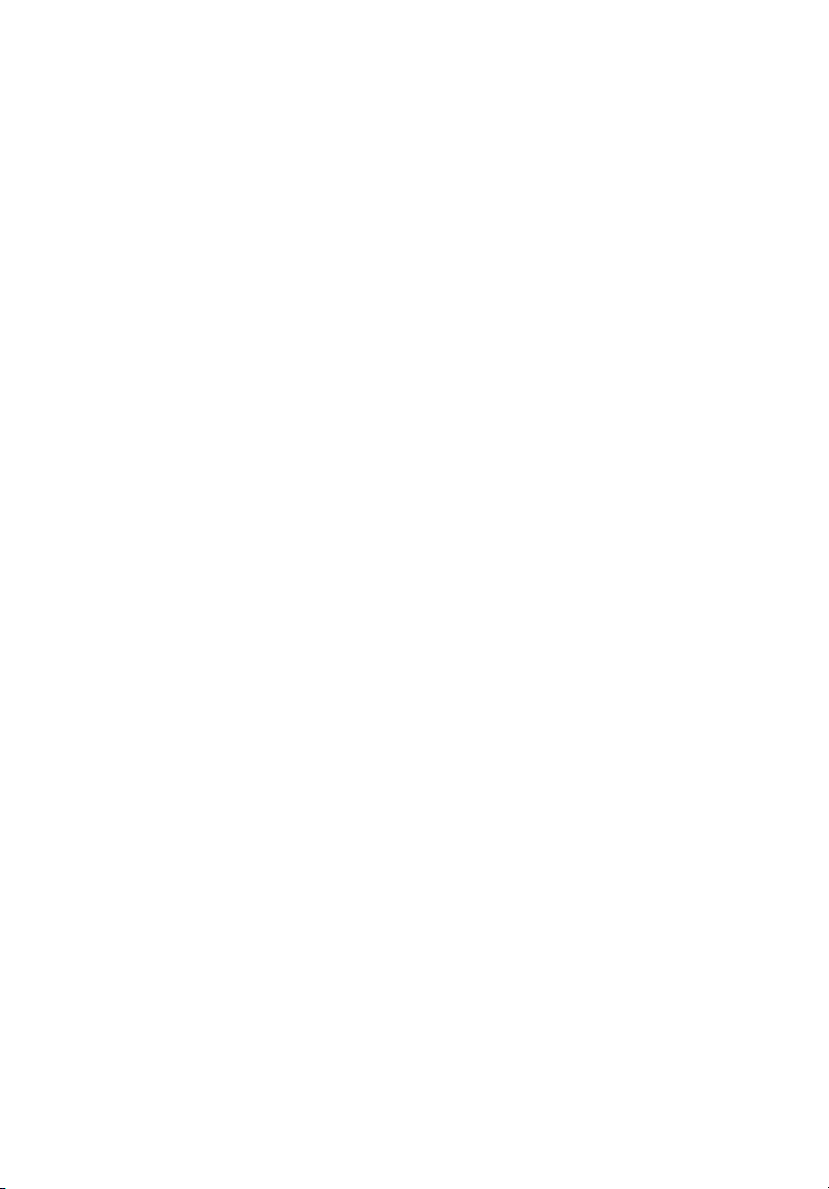
• Abmessungen:
- 43,5 (H) x 430 (B) x 745 (T) mm (mit vorderseitigem Einsatz)
- 43,5 (H) x 430 (B) x 710 (T) mm (ohne vorderseitigem
Einsatz)
• Mainboard
• Abmessungen (Länge x Breite): 304,8 x 370,8 mm (12 x 14,6
Zoll)
Umgebung
•Temperatur
• Betrieb: +0° bis +40°C
+0° bis +30°C (wenn SAS RAID-Karten installiert sind)
• Lagerung: +20° bis +70°C
• Luftfeuchte, Lagerung: 90%, nichtkondensierend @ 35°C
7
Page 26
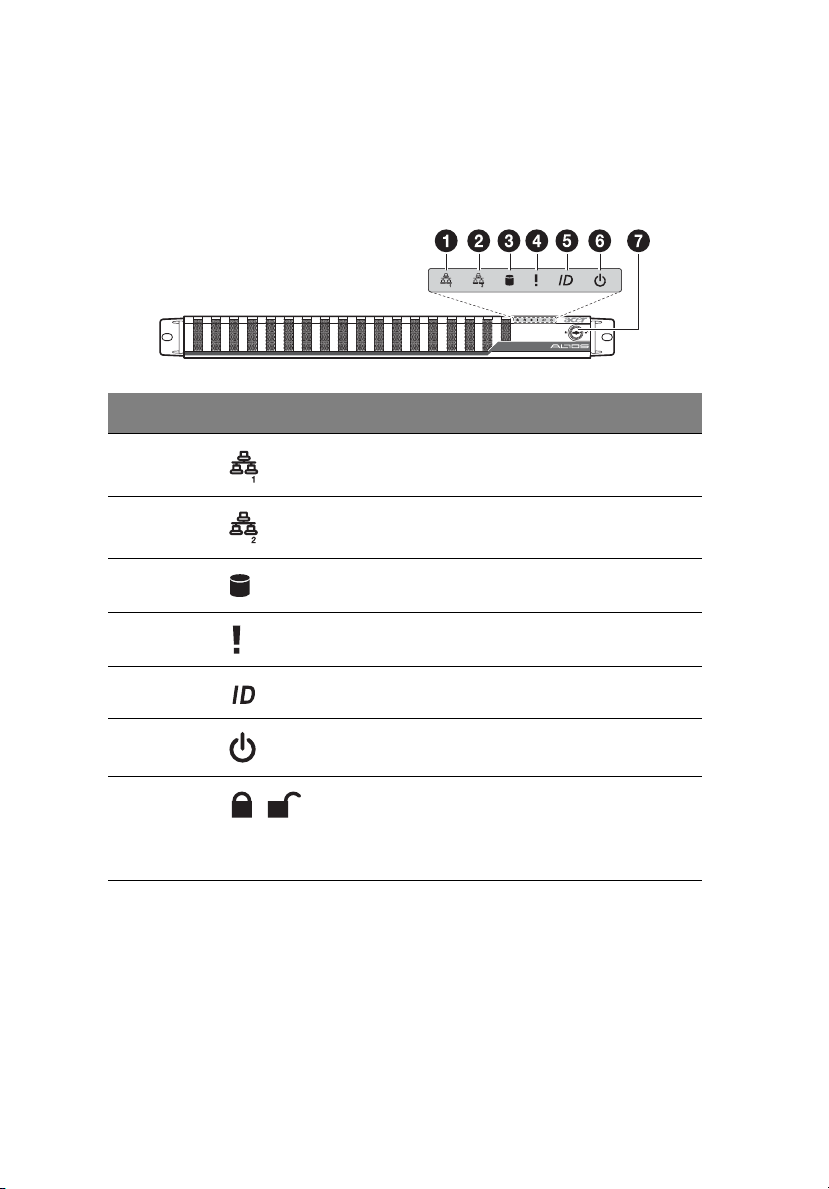
8
Externe und interne Struktur
Vorderer Einsatz
Nr. Symbol Komponente
1 LAN1-Aktivitätsanzeige
2 LAN2-Aktivitätsanzeige
3 Aktivitätsanzeige der Festplatte
4 Systemstatusanzeige
1 Systemeinführung
5 System-ID-Anzeige
6 Betriebsstatusanzeige
7 Vorrichtung für Diebstahlsicherung
Diese Vorrichtung auf dem vorderseitigen
Einsatz verhindert einen unbefugten Zugang
für maximale Sicherheit.
Page 27
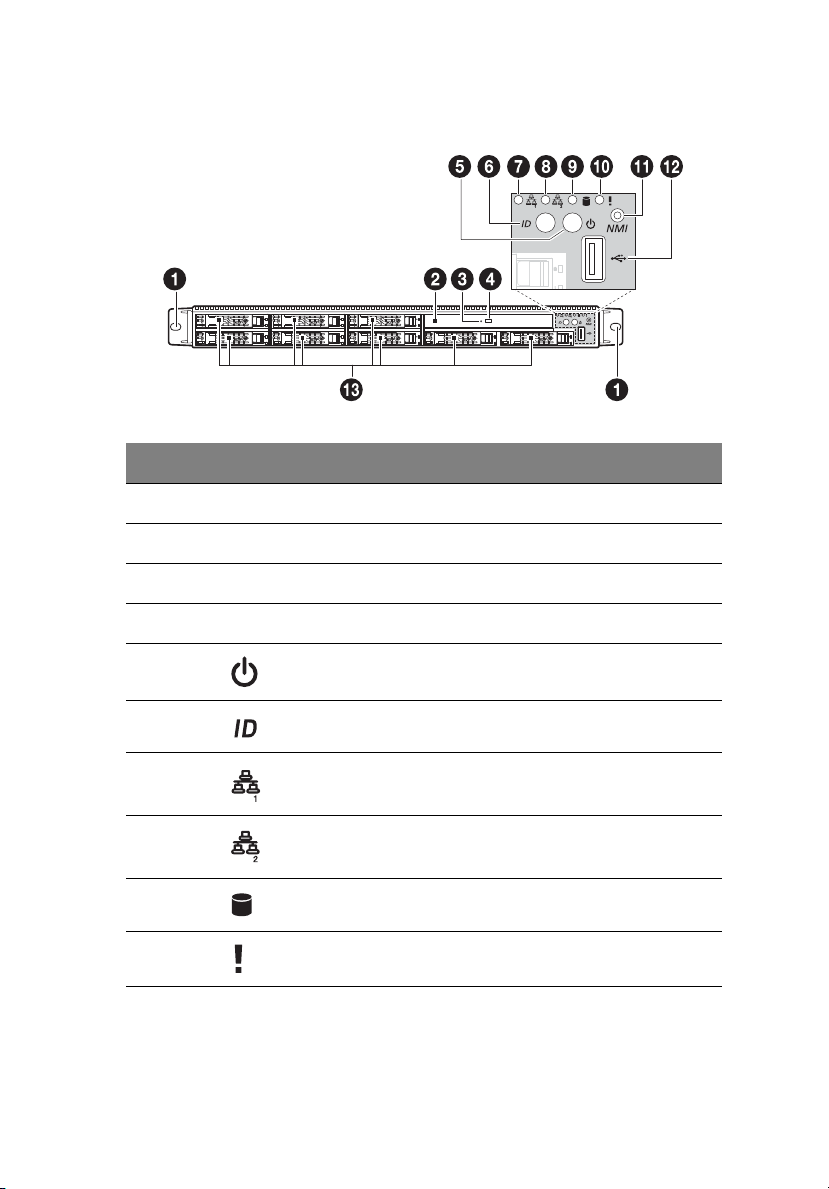
Vorderseite
Nr. Symbol Komponente
1 Rack-Griffe
2 Flaches optisches Laufwerk
3 Statusanzeige des optischen Laufwerks
4 Auswurftaste des optischen Laufwerks
9
5 Betriebsstatusanzeige/-taste
6 System-ID-Anzeige/-Taste
7 Statusanzeige LAN 1
8 Statusanzeige LAN 2
9 Aktivitätsanzeige der Festplatte
10 Systemstatusanzeige
Page 28
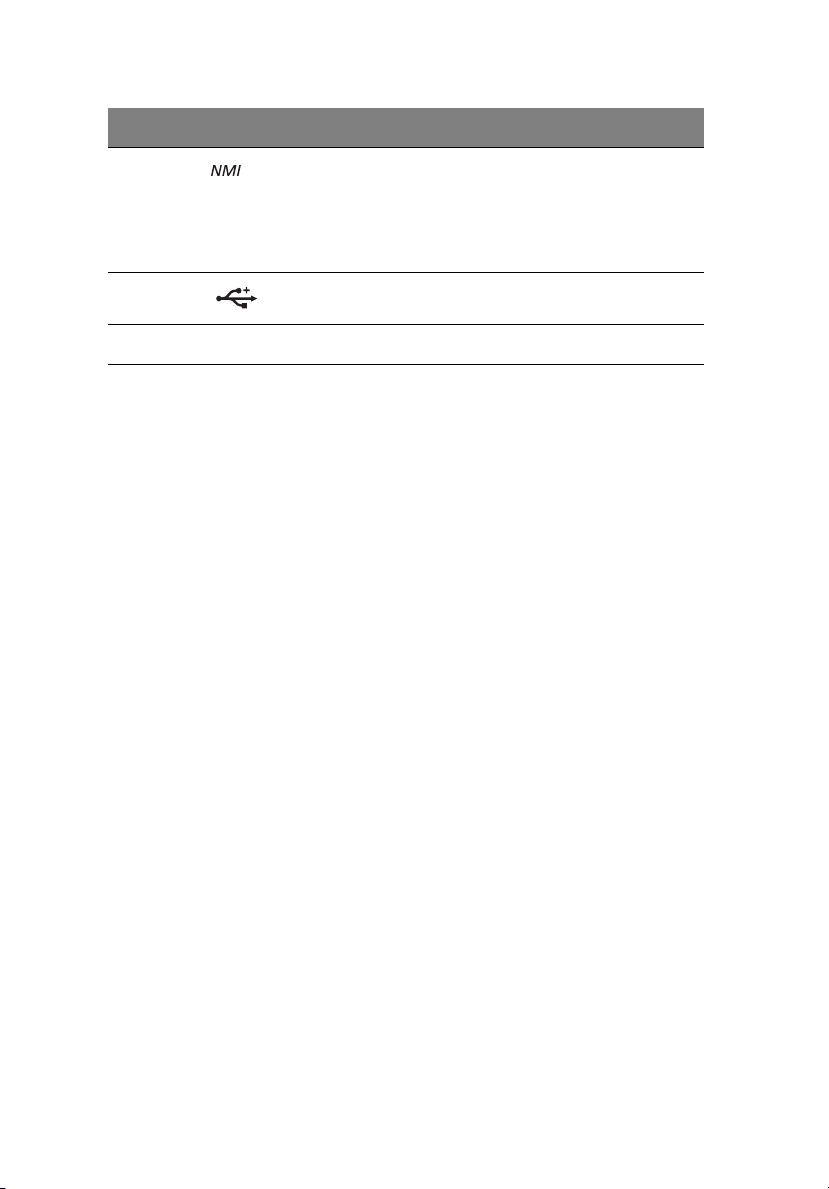
10
Nr. Symbol Komponente
11 NMI- (nicht maskierbarer Interrupt) Schalter
Versetzt den Server in einen Stoppstate für eine
Diagnose und ermöglicht dem Wartungsdienst die
Erzeugung eines NMI zum Prozessor, um bei der
Beseitigung von Serverfehlern behilflich zu sein.
12 USB 2.0-Anschluss
13 2,5-Zoll-Hot-plug-Festplatteneinschub
1 Systemeinführung
Page 29
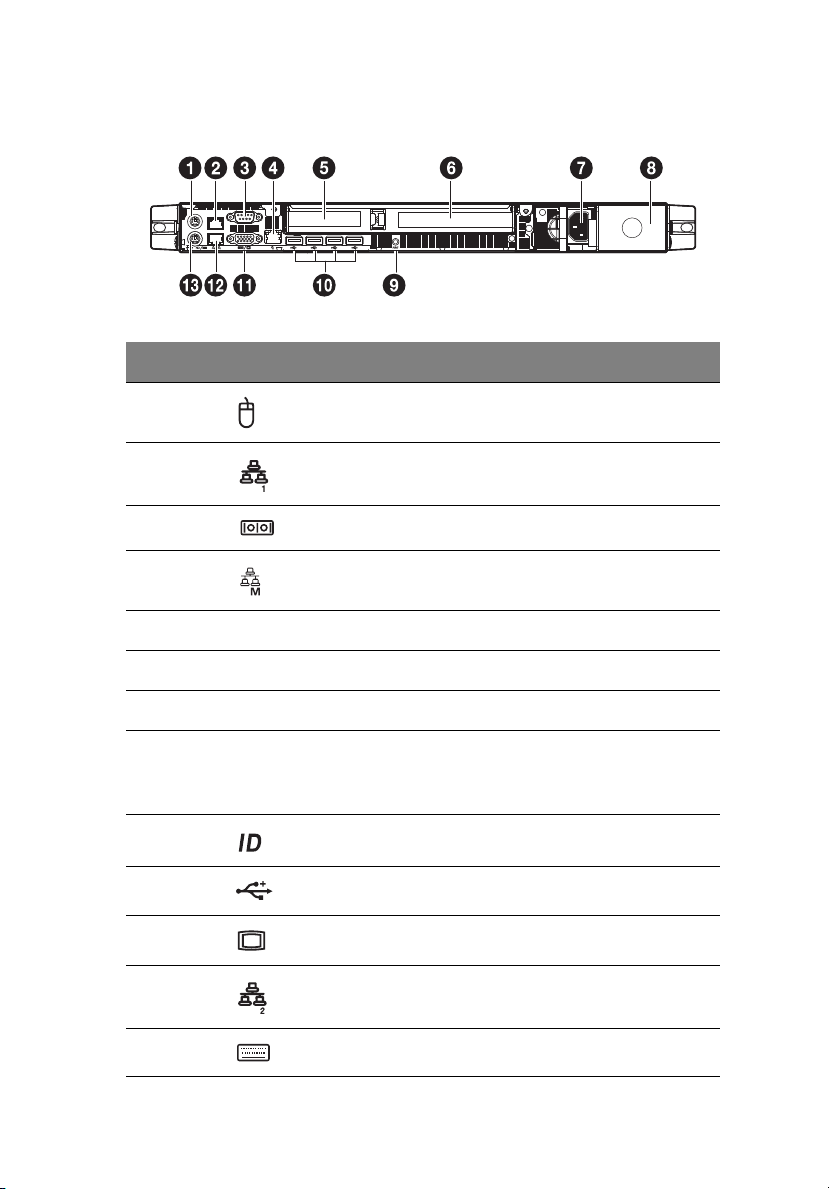
Rückseite
Nr. Symbol Komponente
1 PS2-Mausanschluss
11
2
3 Serieller Anschluss (COM A)
4 Serververwaltungsanschluss (RJ-45) (10/100 Mbit/s)
5 Niedrigprofil-PCI-Erweiterungssteckplatz
6 Normalhoher PCI-Erweiterungssteckplatz
7 Stromversorgungsmodul
8 Stromversorgungsmoduleinschub
9 System-ID-Anzeige/-Taste
10 USB 2.0-Anschlüsse
11 Monitoranschluss
12 LAN2-Anschluss (10/100/1000 Mbit/s)
LAN1-Anschluss (10/100/1000 Mbit/s)
Nimmt ein optionales, redundantes Hot-swapStromversorgungsmodul auf.
13 PS2-Tastaturanschluss
Page 30
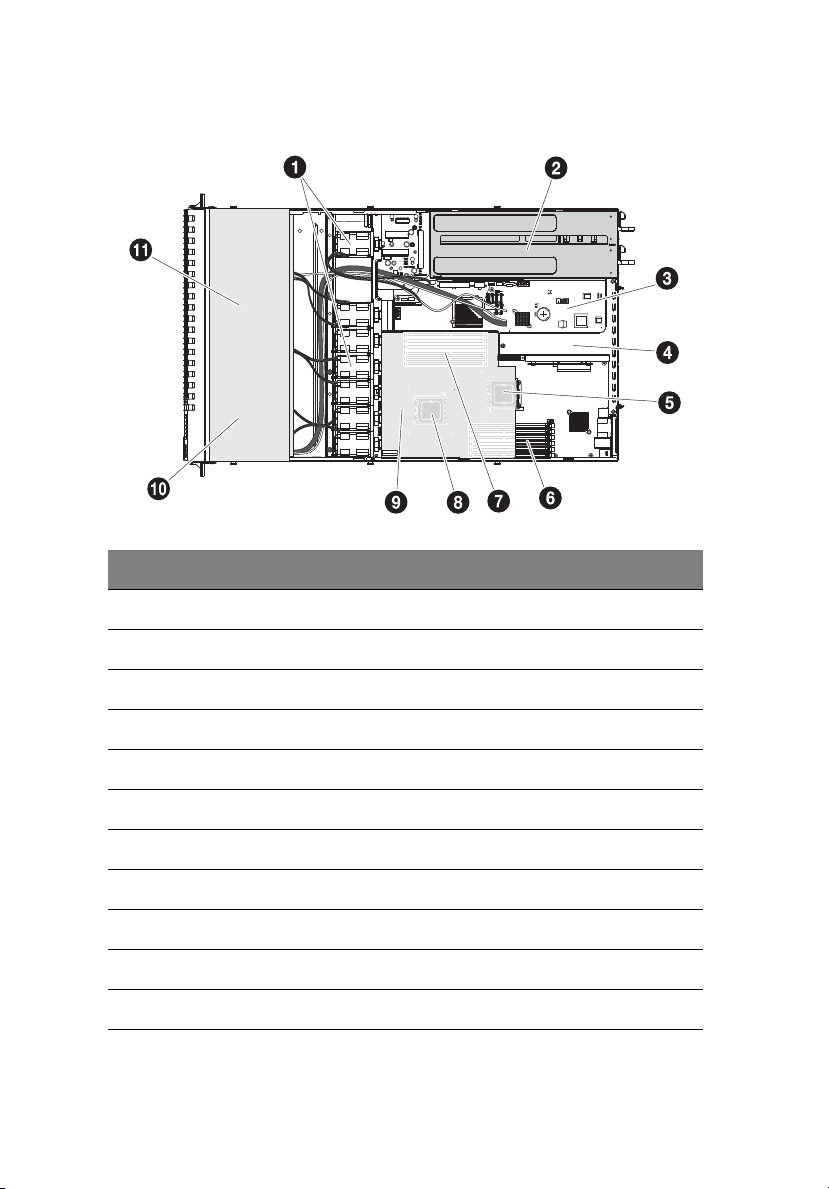
12
Interne Komponenten
Nr. Komponente
1 Dualrotor-Ventilatormodul
1 Systemeinführung
2 Stromversorgungsmodul
3 Mainboard
4 Halterung für PCI-Steckplatzkarte
5 Prozessor 1
6 Speichersteckplätze für Prozessor 1
7 Speichersteckplätze für Prozessor 2
8 Prozessor 2
9 Luftauslass
10 Optisches Laufwerk
11 Festplatten
Page 31

Systemplatinen
Mainboard
Sie bekommen Zugang zum Mainboard, nachdem Sie das System
geöffnet haben. Es sollte der folgenden Abbildung entsprechend
aussehen.
13
Page 32

14
Nr. Code Beschreibung
1 KB_MS1 Tastaturanschluss
2 KB_MS2 Mausanschluss
3 GLAN1 Gigabit-LAN-Anschluss
4 GLAN2 Gigabit-LAN-Anschluss
5 COMA Serieller Anschluss
6 VGA1 VGA-Anschluss
7 RLAN_L1 Serververwaltungsanschluss (RJ-45)
8 R_USB1 - 4 USB 2.0-Anschlüsse
9SW1 ID-Schalter
10 TPM_20 TPM-Anschluss
11 COMB Serieller Anschlussstecker
1 Systemeinführung
12 CPU2 Prozessor 2-Sockel
13 DIMMD1-D2
DIMME1-E2
DIMMF1-F2
14 CPU1 Prozessor 1-Sockel
15 SSI_2X4P2 8-pol. Stromversorgungsanschluss
16 DIMMA1-A2
DIMMB1-B2
DIMMC1-C2
17 F_USB1 USB-Kabelanschluss (für Bandlaufwerk)
18 F_PANEL1 Anschluss für Vorderseite
19 J2 SMBUS-Anschluss zum Backplane
DDR3-Sockel für Prozessor 2
DDR3-Sockel für Prozessor 1
Page 33

Nr. Code Beschreibung
20 U82 Intel 5520-Chipsatz
21 ATX_12V1 24-pol. Stromversorgungsanschluss
22 SATA5 SATA 5-Anschluss
23 SATA4 SATA 4-Anschluss
24 SATA1 SATA 1-Anschluss
25 SATA0 SATA 0-Anschluss
26 SSI_2X4P1 8-pol. Stromversorgungsanschluss
15
27 SGPIO_JP1 SGPIO-Anschluss für Backplane-SAS/SATA-
28 SGPIO_JP2 SGPIO-Anschluss für Backplane-SAS/SATA-
29 USB_A1 USB-Anschluss Typ A
30 SATA3 SATA 3-Anschluss
31 SATA2 SATA 2-Anschluss
32 PSMI1 PSMI- (Power Supply Management Interface)
33 U60 Intel ICH10R
34 F_USB2 USB-Kabelanschluss (Vorderseite)
35 CLR_RTC Echtzeit löschen-Jumper
36 CLR_CMOS CMOS löschen-Jumper
37 BAT CMOS-Batterie
Anschluss 1
Anschluss 2
Anschluss
Geschlossen 1-2: Normalbetrieb (Standard)
Geschlossen 2-3: Echtzeitstatus löschen
Geschlossen 1-2: Normalbetrieb (Standard)
Geschlossen 2-3: CMOS löschen
Page 34

16
Nr. Code Beschreibung
38 BMC_SEL BMC-Wahl-Jumper
Geschlossen 1-2: Normalbetrieb (Standard)
39 BIOS_RVCR BIOS wiederherstellen-Jumper
Geschlossen 1-2: Normalbetrieb (Standard)
Geschlossen 2-3: BIOS-Wiederherstellung
aktivieren
40 SSD_USB1 USB SSD- (Solid State Disk) Anschluss
41 U8 BIOS-Flash-ROM
42 U5 BMC-Chipsatz
43 IPMB2 IPMB2-Anschluss
44 IPMB1 IPMB1-Anschluss
45 PASS_DIS Supervisor-Kennwort-Jumper überspringen
Geschlossen 1-2: Normalbetrieb (Standard)
Geschlossen 2-3: Supervisor-Kennwort im BIOS-
Menü löschen
1 Systemeinführung
46 U190 Winbond W83792G-Chipsatz
47 PCI-EX8_RU/
PCI-EX8_RD
48 J1 Anschluss für AMI Pilot II-Firmware-Upgrade
49 JP_STRP8 BMC-Firmware-Upgrade-Jumper
50 JP_STRP2 BMC-Firmware-Upgrade-Jumper
51 PILOT_DIS BMC-Vorgabemodus-Jumper
52 PCI-EX8_RR Steckplatz für Niedrigprofil-PCI-E-Steckplatzkarte
53 U27 ITE IT8720F-Chipsatz
Steckplatz für normalhohe PCI-E-Steckplatzkarte
Geschlossen 2-3: Standardeinstellung
Geschlossen 2-3: Standardeinstellung
Geschlossen 1-2: Normalbetrieb (Standard)
Geschlossen 2-3: BMC-Gerätfunktion deaktivieren
Page 35

Nr. Code Beschreibung
54 U23 Broadcom BCM5221PHY-Chipsatz
55 U6 Intel 82576EB GbE-Chipsatz
17
Page 36

18
1 Systemeinführung
Backplane-Platine
Die auf der Rückseite des Hot-plug-Laufwerkeinschubs installierte
Backplane-Platine bietet Unterstützung für SAS- und SATA-Festplatten.
Nr. Code Beschreibung
1 J1 SMBUS-Anschluss von RAID-Karte
2 J2 SMBUS-Anschluss zum Mainboard
3 SAS/CON2 SATA-Datenkabelanschluss 2
4 J12 Anschluss für Fehlerbeseitigung
5 SAS/CON1 SATA-Datenkabelanschluss 1
6 SGPIO_JP2 SGPIO-Jumperblock
7 P2 Netzkabelanschluss
8 FAN_1A Ventilator 1A-Kabelanschluss
9 FAN_1B Ventilator 1B-Kabelanschluss
10 SGPIO_J1 SGPIO-Jumperblock
11 FAN_2A Ventilator 2A-Kabelanschluss
12 FAN_2B Ventilator 2B-Kabelanschluss
13 FAN_3A Ventilator 3A-Kabelanschluss
14 FAN_3B Ventilator 3B-Kabelanschluss
15 FAN_4A Ventilator 4A-Kabelanschluss
Page 37

Nr. Code Beschreibung
16 FAN_4B Ventilator 4B-Kabelanschluss
17 FAN_5B Ventilator 5B-Kabelanschluss
18 FAN_5A Ventilator 5A-Kabelanschluss
19 FAN_6A Ventilator 6A-Kabelanschluss
20 FAN_6B Ventilator 6B-Kabelanschluss
21 J21 LED-Stromversorgungswahl-Jumper
Geschlossen 1-2: Keine Änderung
22 J27 Festplattenträger-LED-Verhalten-
Jumpereinstellung
Geschlossen 1-2: Anzeige von zwei LEDs
(Standard)
19
Page 38

20
1 Systemeinführung
Steckplatzkartenplatine
Die zwei in der PCI-Steckplatzkartenplatinenhalterung installierten
Steckplatzkartenplatinen unterstützen normalhohe und NiedrigprofilErweiterungskarten cards.
Normalhohe Steckplatzkartenplatine
Nr. Code Beschreibung
1 PCI_1 PCI Express 2.0 x16-Steckplatz (PCI Express 2.0
x16-Durchsatz)
Niedrigprofil-Steckplatzkartenplatine
Nr. Code Beschreibung
1 PCI_2 PCI Express 2.0 x8-Steckplatz (PCI Express 2.0 x8-
Durchsatz)
Page 39

System-LED-Anzeigen
Dieser Abschnitt beschreibt die unterschiedlichen LED-Anzeigen auf/
am
• Vorderseite
• Hot-plug-Festplattenträger
• LAN-Anschluss
Die Bedeutung jeder einzelnen LED-Anzeige kann Ihnen bei der
Problemdiagnose und Fehlerbehebung behilflich sein.
LED-Anzeigen auf Vorderseite
21
Die folgende Tabelle enthält eine Liste und Beschreibung der auf der
Vorderseite vorhandenen LED-Anzeigen.
Nr. Lichtanzeige Farbe Status Beschreibung
1 System-ID- Blau Ein Systemidentifizierung ist aktiv
Aus Systemidentifizierung ist
deaktiviert
Page 40

22
Nr. Lichtanzeige Farbe Status Beschreibung
2 Betriebsstatus Grün Ein System wird mit Strom versorgt
oder ACPI S0-Status
Blinkt System ist im ACPI S1-Status
(Ruhemodus)
K.A. Aus System ist nicht eingeschaltet oder
im ACPI S5-Status (ausgeschaltet).
System ist im ACPI S4-Status
(Ruhemodus).
1 Systemeinführung
3LAN1-
Aktivität
4LAN2-
Aktivität
5 Festplattenzu
griff
Grün Ein Link zwischen System und Netzwerk
oder kein Zugriff.
Blinkt Netzwerkzugriff
Grün Ein Link zwischen System und Netzwerk
oder kein Zugriff.
Blinkt Netzwerkzugriff
Grün Blinkt Festplattenzugriff
K.A. Aus Kein Zugriff
Page 41

Nr. Lichtanzeige Farbe Status Beschreibung
6 Systemstatus Grün Ein Laufender oder normaler Betrieb
Blinkt System herabgesetzt aufgrund von
CPU- oder DIMM-Fehler
Gelb Ein Kritischer oder nicht
wiederherstellbarer Zustand
(Ausfall der
Stromversorgungsmodule oder
Spannungsversorgung oder
kritische Temperatur)
Blinkt Nicht kritischer Zustand
K.A. Aus System nicht bereit
Könnte auf Folgendes hinweisen:
•POST-Fehler
•NMI-Ereignis
• Prozessor oder Terminator fehlt
23
Page 42

24
1 Systemeinführung
LED-Anzeigen des Hot-plug-Festplattenträgers
1 2
Beschreibung
Grün Rot
Festplatte vorhanden Ein Aus
Festplattenzugriff Blinkt (4 Hz) Aus
Festplattenfehler Aus Ein
Festplatte entfernt Aus Ein
Festplatte angeschlossen und baut Daten
neu auf
Festplattenermittlung Blinkt (4 Hz) Blinkt (4 Hz)
Ein Blinkt (1 Hz)
Page 43

LED -Anzeigen des LAN-Anschlusses
Nr. Lichtanzeige Farbe Status Beschreibung
25
1 Link-/
Aktivitätsanze
ige
2 Geschwindigk
eitsanzeige
Grün Ein Netzwerk-Link wurde festgestellt
Blinkt Sende- oder Empfangsaktivität
K.A. Aus 10 Mbit/s Verbindung
Grün Ein 100 Mbit/s Verbindung
Gelb Ein 1000 Mbit/s Verbindung
Hinweis: Der
Serververwaltungsanschluss
unterstützt keine 1000 Mbit/sVerbindung.
Page 44

26
1 Systemeinführung
Page 45

2 Systemeinrichtung
Page 46

Dieses Kapitel enthält Anweisungen über das
Einrichten Ihres Systems. Schritte zum Anschließen
von Peripheriegeräten sind hier auch angegeben.
Page 47

Einrichten des Systems
Vor der Installation zu Beachtendes
Auswählen eines Aufstellungsortes
Bevor Sie das System auspacken und installieren, müssen Sie einen
geeigneten Aufstellungsort auswählen, an dem die Systemleistung
maximal genutzt werden kann. Der Aufstellungsort für das System
sollte den folgenden Kriterien entsprechen:
• Neben einer geerdeten Steckdose
• Sauber und staubfrei
• Stabile, erschütterungsfreie Aufstellfläche
• Gut belüftet und weit von Hitzequellen entfernt
• Abgeschirmt von elektromagnetischen Feldern, die von
Elektrogeräten, z.B. Klimaanlagen, Radios und TVÜbertragungsgeräten, etc., erzeugt werden
29
Überprüfen des Kartoninhalts
Prüfen Sie, ob folgende Gegenstände im Lieferkarton enthalten sind:
• Altos Altos R520 M2-System
• Acer Altos R520 M2-Zubehörkarton
Wenn eines der obigen Gegenstände beschädigt sein oder fehlen
sollte, kontaktieren Sie sofort Ihren Händler.
Bewahren Sie Kartons und Verpackungsmaterialien für eine spätere
Verwendung auf.
Page 48

30
2 Systemeinrichtung
Anschließen von Peripheriegeräten
Achtung! Der Server funktioniert nur mit 100-127/200-240 Volt
Netzstrom. Schließen Sie das System nicht an eine falsche
Spannungsquelle an.
Anweisungen für den Anschluss bestimmter Peripheriegeräte an Ihr
System entnehmen Sie bitte der nachstehenden Abbildung.
Hinweis: Informieren Sie sich im Handbuch des Betriebssystems
darüber, wie das Netzwerk konfiguriert werden muss.
Page 49

31
Einschalten des Systems
Nachdem sichergestellt ist, dass das System richtig eingerichtet ist und
alle erforderlichen Kabel angeschlossen sind, können Sie das System
jetzt mit Strom versorgen.
So schalten Sie das System ein:
1 Entfernen Sie den vorderen Einsatz. Siehe den “So entfernen Sie
den vorderen Einsatz”-Abschnitt auf Seite 39.
2 Warten Sie nach Anschluss des Netzkabels 40 Sekunden, um das
BMC voll zu initialisieren, und drücken Sie dann den Netzschalter.
Das System fährt hoch und zeigt eine Begrüßungsmeldung auf dem
Bildschirm. Hiernach erscheint eine Folge von POST-Meldungen.
Anhand dieser POST-Meldungen erkennen Sie, ob das System richtig
funktioniert.
Hinweis: Wenn das System nach dem Drücken des Netzschalters
sich nicht einschaltet oder hochfährt, schlagen Sie im nächsten
Abschnitt die möglichen Ursachen eines Systemstartfehlers nach.
Page 50

32
2 Systemeinrichtung
Neben den POST-Meldungen können Sie durch Überprüfung folgender
Ereignisse feststellen, ob sich das System in einem guten Zustand
befindet.
• Die Stromversorgungsanzeige auf der Vorderseite leuchtet grün
• Die Anzeigen für die Num-, Caps Lock- und Rollen-Taste auf der
Tastatur leuchten
Einschaltprobleme
Wenn das System nach dem Einschalten nicht hochfährt, prüfen Sie die
folgenden Faktoren, die den Systemstartfehler verursacht haben
könnten.
• Das externe Netzkabel könnte zu locker angeschlossen sein.
Prüfen Sie die Netzkabelverbindung von der Stromquelle zum
Netzeingang des Stromversorgungsmoduls auf der Rückseite.
Vergewissern Sie sich, dass das Netzkabel sachgemäß mit der
Stromquelle und dem Netzeingang verbunden ist.
• Die geerdete Steckdose führt keinen Strom.
Lassen Sie die Steckdose von einem Elektriker überprüfen.
• Lockere oder falsch angeschlossene interne Netzkabel.
Prüfen Sie die internen Kabelverbindungen. Bitten Sie einen
qualifizierten Techniker um Hilfe, wenn Sie sich diesen Schritt nicht
zutrauen.
Vorsicht! Bevor Sie diese Arbeit ausführen, müssen allen
Netzkabel von der Steckdose abgezogen sein.
Hinweis: Haben Sie die vorhergehenden Handlungen
durchlaufen und das System startet weiterhin nicht, bitten Sie
Ihren Händler oder einen qualifizierten Techniker um
Unterstützung.
Page 51

Konfigurieren des Betriebssystems
33
Dem Acer Altos R520 M2-Server ist Acer EasyBUILD
TM
beigelegt, womit
Sie das Betriebssystem Ihrer Wahl bequem installieren können.
Hinweis: Um die Acer EasyBUILD-Software zu kaufen, wenden Sie
sich an Ihre Acer-Verkaufsstelle vor Ort.
Zum Start von EasyBUILD müssen Sie folgende Schritte beachten.
1 Finden Sie die EasyBUILD-DVD, die zusammen mit dem System
angeliefert wurde.
2 Drücken Sie bei eingeschaltetem System vorsichtig die Stopp-/
Auswurftaste des optischen Laufwerks.
3 Wenn der Laufwerkträger herausfährt, legen Sie die EasyBUILD-
DVD mit dem Etikett oder dem Titel nach oben weisend ein.
Hinweis: Halten Sie die CD an ihrem Rand fest, um keine
Schmutzflecken oder Fingerabdrücke auf ihr zu hinterlassen.
4 Drücken Sie die CD vorsichtig auf den Träger, damit sie richtig
einrastet.
Achtung! Beim Herunterdrücken der CD dürfen Sie den
Laufwerkträger nicht verbiegen. Prüfen Sie, ob die CD richtig
eingelegt ist, bevor Sie den Träger wieder einfahren. Ist die CD
falsch eingelegt, können die CD und auch das CD-ROM-Laufwerk
beschädigt werden.
5 Drücken Sie vorsichtig die Stopp-/Auswurftaste, um den
Laufwerkträger wieder zu schließen.
6 Im Fenster Acer EasyBUILD System Setup wählen Sie OS
Installation.
7 Beachten Sie alle Anweisungen auf dem Bildschirm.
Weitere Informationen sind in der EasyBUILD-Hilfedatei angegeben.
Hinweis: Die Betriebssystem-CD von Windows oder Linux wird
benötigt, wenn Sie das Betriebssystem mit der EasyBUILD-DVD
installieren.
Page 52

34
2 Systemeinrichtung
Ausschalten des Systems
Es gibt zwei Möglichkeiten, den Server auszuschalten—über Software
oder über Hardware. Der folgende Softwarevorgang bezieht sich auf
ein System, dass mit einem Windows-Betriebssystem läuft. Die
weiteren Ausschaltvorgänge des Betriebssystems finden Sie in der
entsprechenden Benutzerdokumentation.
Ausschalten des Systems über Software:
1 Drücken Sie Strg+Alt+Entf auf der angeschlossenen Tastatur oder
klicken Sie auf Start in der Windows-Taskleiste.
2 Wählen Sie Ausschalten.
3 Wählen Sie Ausschalten im eingeblendeten Fenster und klicken
Sie dann auf OK.
Ausschalten des Systems über Hardware:
Wenn sich der Server über die Software nicht ausschalten lässt, halten
Sie den Netzschalter mindestens vier Sekunden lang gedrückt.
Schnelles Drücken des Netzschalters aktiviert auf dem Server eventuell
nur einen Suspend-Modus.
Page 53

3 Systemaufrüstung
Page 54

Dieses Kapitel beschreibt die Vorsichtsmaßnahmen
und Einbauschritte, die Sie beim Aufrüsten des
Systems kennen müssen.
Page 55

Vorsichtsmaßnahmen beim Installieren
Vor dem Einbau von Serverkomponenten sollten Sie die folgenden
Abschnitte gelesen haben. Diese Abschnitte enthalten wichtige
Vorsichtsmaßnahmen zur Vermeidung von elektrostatischen
Entladungen sowie vor und nach der Installation zu befolgende
Anweisungen.
Vorsichtsmaßnahmen zur Vermeidung von elektrostatischen Entladungen
Elektrostatische Entladungen können den Prozessor, die Laufwerke,
die Erweiterungskarten, das Motherboard, Speichermodule und
andere Server-Komponenten beschädigen. Beachten Sie immer
folgende Vorsichtsmaßnahmen, bevor Sie eine Serverkomponente
installieren:
• Nehmen Sie eine Komponente erst dann aus ihrer
Schutzverpackung heraus, wenn Sie bereit sind, sie zu installieren.
• Berühren Sie nicht die Pins, Leitungen oder Schaltkreise von
Komponenten.
• Komponenten auf einer Leiterplatte sollten immer mit der
Komponentenseite nach unten abgelegt werden.
• Tragen Sie ein Masseband um Ihr Handgelenk und befestigen Sie
es an einem Metallteil des Servers, bevor Sie Komponenten in die
Hand nehmen. Wenn kein Masseband vorhanden ist, bleiben Sie
mit dem Server während Handlungen, die einen Schutz gegen
elektrostatischen Entladungen benötigen, in Kontakt.
• Halten Sie den Arbeitsbereich frei von nichtleitenden Materialien,
z.B. gewöhnlichen Montagewerkzeugen aus Plastik und
Styroporverpackungen.
37
Page 56

38
3 Systemaufrüstung
Vor der Installation zu befolgende Anweisungen
Durchlaufen Sie die nachfolgenden Schritte, bevor Sie den Server
öffnen oder eine Komponente ausbauen bzw. austauschen:
Vorsicht! Wenn Sie den Server nicht ordnungsgemäß
ausschalten, bevor Sie mit dem Einbau von Komponenten
beginnen, dann kann dies zu ernsthaften Beschädigungen
führen. Versuchen Sie nicht, die in den folgenden
Abschnitten beschriebenen Vorgänge auszuführen, außer
Sie sind ein qualifizierter Servicetechniker.
1 Schalten Sie das System und alle daran angeschlossenen
Peripheriegeräte aus.
2 Ziehen Sie alle Netzkabel von den Steckdosen ab.
3 Ziehen Sie alle Telekommunikationskabel von ihren Anschlüssen
ab.
4 Stellen Sie das System auf eine flache, stabile Unterlage.
5 Öffnen Sie das System gemäß den Anweisungen auf Seite 39.
6 Halten Sie sich an die in diesem Abschnitt beschriebenen
Vorsichtsmaßnahmen zur Vermeidung von elektrostatischen
Entladungen, wenn Sie eine Serverkomponente in die Hand
nehmen.
Nach der Installation zu befolgende Anweisungen
Nach Installation einer Serverkomponente müssen Sie folgende
Schritte durchlaufen.
1 Achten Sie darauf, dass alle Komponenten gemäß den
schrittweisen Anweisungen installiert werden.
2 Bringen Sie alle zuvor entfernten Komponenten oder Kabel an.
3 Setzen Sie die obere Abdeckung wieder auf.
4 Bauen Sie den vorderen Einsatz wieder ein.
5 Schließen Sie die erforderlichen Kabel wieder an.
6 Schalten Sie das System ein.
Page 57

39
Öffnen des Servers
Achtung! Vor dem Öffnen des Systems müssen Sie sicherstellen,
dass Sie es und alle daran angeschlossenen Peripheriegeräte
ausgeschaltet haben. Lesen Sie die “Vor der Installation zu
befolgende Anweisungen” auf Seite 38.
Sie müssen den Server öffnen, bevor Sie zusätzliche Komponenten
installieren können. Der vordere Einsatz und die obere Abdeckung sind
abnehmbar, um ein Zugriff auf die internen Komponenten des Systems
zu ermöglichen. Beachten Sie die Anweisungen in den folgenden
Abschnitten.
Ausbauen und Einbauen des vorderen Einsatzes
So entfernen Sie den vorderen Einsatz:
1 Entriegeln Sie den vorderen Einsatz, falls erforderlich.
(1) Stecken Sie den Schlüssel in das Schloss.
(2) Drehen Sie den Schlüssel gegen den Uhrzeigersinn auf die
entriegelte Position. Vergewissern Sie sich, dass der kleine
Farbpunkt mit dem Symbol Entriegeln ausgerichtet ist.
Page 58

40
2 Halten Sie den vorderen Einsatz am äusseren Rand fest und ziehen
Sie ihn gerade heraus.
3 Systemaufrüstung
So bauen Sie den vorderen Einsatz ein:
1 Richten Sie die Kerbe auf der linken Seite des Einsatzes mit den
Führungen auf dem Rack-Griff aus.
2 Rasten Sie den Einsatz an der rechten Seite des Gehäuses ein.
Page 59

Entfernen und Anbringen der oberen Abdeckung
So entfernen Sie die obere Abdeckung:
1 Beachten Sie die Vorsichtsmaßnahmen zur Vermeidung von
elektrostatischen Entladungen und die vor der Installation zu
befolgenden Anweisungen auf Seite 37.
2 Entfernen Sie die obere Abdeckung.
(1) Entfernen Sie die zwei Schrauben, die sich auf der oberen
Abdeckung befinden.
(2) Drücken und halten Sie die Entriegelungstaste.
(3) Schieben Sie die Abdeckung zur Rückseite des Gehäuses, bis
sich Abdeckung aus den Schlitzen im Gehäuse löst.
(4) Ziehen Sie die obere Abdeckung aus dem Server heraus.
41
3 Legen Sie die obere Abdeckung für eine spätere Neuinstallation
beiseite.
Page 60

42
3 Systemaufrüstung
So bringen Sie die obere Abdeckung an:
1 Durchlaufen Sie die vor der Installation zu befolgenden
Anweisungen auf Seite 37.
2 Bringen Sie die obere Abdeckung an.
(1) Legen Sie die obere Abdeckung auf das Gehäuse, so dass die
Zungen auf der Abdeckung mit den Schlitzen im Gehäuse
ausgerichtet sind.
(2) Schieben Sie die obere Abdeckung zur Vorderseite des
Gehäuse, bis sie bündig abschließt.
(3) Befestigen Sie wieder die zwei Schrauben an der oberen
Abdeckung.
Page 61

Ausbauen und Einbauen des Luftauslasses
Achtung! Nehmen Sie den Server nur mit eingebautem
Luftauslass in Betrieb, um einen zuverlässigen und fortlaufenden
Betrieb zu gewährleisten.
Sie müssen den Luftauslass entfernen, um folgende Schritte zu
durchlaufen:
• Entfernen und Einbauen eines Prozessors
• Entfernen und Einbauen eines Speichermoduls
So entfernen Sie den Luftauslass:
1 Durchlaufen Sie die vor der Installation zu befolgenden
Anweisungen auf Seite 37.
2 Heben Sie den Luftauslass aus dem Gehäuse heraus.
43
Page 62

44
3 Systemaufrüstung
So bauen Sie den Luftauslass ein:
1 Durchlaufen Sie die vor der Installation zu befolgenden
Anweisungen auf Seite 37.
2 Legen Sie den Luftauslass auf das Gehäuse, so dass die Zungen am
Luftauslass mit den Schlitzen im Gehäuse ausgerichtet sind.
Achtung! Kabel neben oder unter dem Luftauslass dürfen nicht
eingeklemmt oder abgezogen werden.
3 Beachten Sie die nach der Installation zu befolgenden
Anweisungen auf Seite 38.
Page 63

Konfigurieren der Speichergeräte
Das System nimmt optische Slim-line-Laufwerke auf und kann bis zu
acht 2,5-Zoll-Hot-plug-SAS/SATA-Festplatten unterstützen.
Achtung! Um eine richtige Belüftung und Serverkühlung zu
gewährleisten, müssen alle Laufwerkeinschübe entweder einen
Träger mit einer darin installierten Festplatte oder eine
Festplattenträger-Abdeckung enthalten.
Entfernen und Einbauen einer Festplatte
Konfigurationsrichtlinien für die Festplatte
Beachten Sie diese Richtlinien, wenn Sie eine Festplatte ersetzen oder
einbauen.
• Verwenden Sie nur Acer-qualifizierte SAS- oder SATA-Festplatten.
Um eine SAS- oder SATA-Festplatte zu kaufen, wenden Sie sich an
Ihre Acer-Verkaufsstelle vor Ort.
• Bevor Sie eine Festplatte entfernen, müssen Sie alle wichtigen
Systemdateien abgesichert haben.
• Überprüfen Sie den Festplattenstatus, indem Sie einen Blick auf
die Status-LED-Anzeigen auf den Festplattenträger werfen.
• Die Festplatten müssen in folgender Reihenfolge eingebaut
werden.
45
Ermitteln des Laufwerkstatus
Jeder Festplattenträger besitzt eine zwei Status-LED-Anzeigen, um den
Festplattenstatus anzuzeigen. Wenn Sie eine fehlerhafte Festplatte
ersetzen, müssen Sie durch Prüfen der Laufwerkstatus-LED ermitteln,
welches Laufwerk ausgefallen ist. Weitere Informationen über das
Ermitteln des Laufwerkstatus sind in “LED-Anzeigen des Hot-plugFestplattenträgers” auf Seite 24 angegeben.
Page 64

46
3 Systemaufrüstung
So entfernen Sie eine Festplatte:
1 Beachten Sie die Vorsichtsmaßnahmen zur Vermeidung von
elektrostatischen Entladungen auf Seite 37.
2 Entfernen Sie den vorderen Einsatz. Halten Sie sich an die
Anweisungen im “So entfernen Sie den vorderen Einsatz”Abschnitt auf Seite 39.
3 Wenn Sie eine fehlerhafte Festplatte entfernen, müssen Sie durch
Prüfen der Laufwerkstatus-LEDs ermitteln, welches Laufwerk
ausgefallen ist.
4 Entfernen Sie den Festplattenträger.
(1) Lösen Sie den Riegel des Festplattenträgers.
(2) Betätigen Sie den Riegel des Festplattenträgers.
(3) Ziehen Sie den Hebel und schieben Sie den Träger vom
Gehäuse weg.
5 Beachten Sie die nach der Installation zu befolgenden
Anweisungen auf Seite 38.
Der nächste Abschnitt berschreibt, wie eine neue Festplatte
eingebaut wird.
Page 65

So bauen Sie eine Festplatte ein:
Hinweis: Um einen Festplattenträger zu kaufen, wenden Sie sich
an Ihre Acer-Verkaufsstelle vor Ort.
1 Führen Sie die Schritte 1 bis 4 aus, die im Abschnitt “So entfernen
Sie eine Festplatte” auf Seite 46 aufgelistet sind.
2 Entfernen Sie die Luftablenkung vom Festplattenträger, falls
erforderlich.
(1) Entfernen Sie die vier Schrauben, mit denen die
Luftablenkung am Festplattenträger befestigt ist.
(2) Nehmen Sie die Luftablenkung aus dem Festplattenträger
heraus.
47
(3) Bewahren Sie die Luftablenkung und die Schrauben für einen
späteren Gebrauch auf.
3 Nehmen Sie die neue Festplatte aus ihrer Schutzhülle heraus.
Page 66

48
3 Systemaufrüstung
4 Bauen Sie die neue Festplatte im Festplattenträger ein.
(1) Legen Sie die Festplatte in den Festplattenträger hinein.
(2) Befestigen Sie sie mit den vier Schrauben, die dem
Festplattenträger beigefügt sind.
Page 67

5 Bauen Sie den Festplattenträger im Laufwerkeinschub ein.
(1) Schieben Sie den Festplattenträger bei herausgezogenem
Hebel ganz in den Laufwerkeinschub hinein.
(2) Drücken Sie den Festplattenträger mithilfe des Hebels hinein,
bis er einrastet, und schließen Sie dann den Hebel des
Festplattenträgers.
(3) Verriegeln Sie den Festplattenträger.
6 Beachten Sie die nach der Installation zu befolgenden
Anweisungen auf Seite 38.
49
Page 68

50
3 Systemaufrüstung
Einbauen und Ausbauen eines optischen Laufwerks
Hinweis: Das optische Laufwerk ist nicht hot-plug-fähig. Bevor
Sie das Laufwerk entfernen oder ersetzen, müssen Sie erst den
Server ausschalten, das Netzkabel vom System abziehen und alle
Peripheriegeräte, die an den Server angeschlossen sind,
ausschalten.
So bauen Sie ein optisches Laufwerk ein:
1 Durchlaufen Sie die vor der Installation zu befolgenden
Anweisungen auf Seite 37.
2 Entfernen Sie den vorderen Einsatz. Halten Sie sich an die
Anweisungen im “So entfernen Sie den vorderen Einsatz”Abschnitt auf Seite 39.
3 Ist eine Füllvorrichtung angebracht, nehmen Sie sie aus dem
Laufwerkeinschub heraus.
4 Entfernen Sie die Zugangsabdeckung und den Einsatz des
optischen Laufwerks.
(1) Entfernen Sie die vier Schrauben, mit denen die
Zugangsabdeckung am Gehäuse befestigt ist.
(2) Schieben Sie die Zugangsabdeckung, um sie vom Gehäuse zu
lösen, und ziehen Sie die Zugangsabdeckung vom Gehäuse
weg. Legen Sie die Zugangsabdeckung für eine spätere
Neuinstallation beiseite.
Page 69

(3) Entfernen Sie die zwei Schrauben, mit denen der Einsatz des
optischen Laufwerks am Gehäuse befestigt ist.
(4) Schieben Sie den Laufwerkeinsatz vorne durch den Server
heraus.
5 Nehmen Sie das neue Laufwerk aus seiner Schutzhülle heraus.
6 Bauen Sie das optische Laufwerk ein.
(1) Schieben Sie das optische Laufwerk in den Laufwerkeinsatz
hinein.
(2) Befestigen Sie es mit den vier Schrauben, die dem Bausatz des
optischen Laufwerks beigefügt sind.
51
Page 70

52
3 Systemaufrüstung
7 Bauen Sie den Einsatz des optischen Laufwerks ein.
(1) Schieben Sie den Einsatz des optischen Laufwerks durch die
vordere Öffnung in den Server hinein.
(2) Befestigen Sie den Einsatz des optischen Laufwerks mit zwei
Schrauben am Gehäuse.
(3) Schließen Sie das SATA ODD-Kabel an das optische Laufwerk
an.
Page 71

8 Bringen Sie die Zugangsabdeckung an.
(1) Legen Sie die Zugangsabdeckung so auf das Gehäuse, dass die
Zungen an der Abdeckung mit den Schlitzen im Gehäuse
ausgerichtet sind, und schieben Sie die Abdeckung zur
Vorderseite des Gehäuses, bis es ganz geschlossen ist.
(2) Befestigen Sie wieder die vier Schrauben an der
Zugangsabdeckung.
9 Beachten Sie die nach der Installation zu befolgenden
Anweisungen auf Seite 38.
53
So bauen Sie ein optisches Laufwerk aus:
1 Durchlaufen Sie die vor der Installation zu befolgenden
Anweisungen auf Seite 37.
2 Entfernen Sie den vorderen Einsatz. Halten Sie sich an die
Anweisungen im “So entfernen Sie den vorderen Einsatz”Abschnitt auf Seite 39.
3 Entfernen Sie die Zugangsabdeckung.
(1) Entfernen Sie die vier Schrauben, mit denen die
Zugangsabdeckung am Gehäuse befestigt ist.
Page 72

54
3 Systemaufrüstung
(2) Schieben Sie die Zugangsabdeckung, um sie vom Gehäuse zu
lösen, und ziehen Sie die Zugangsabdeckung vom Gehäuse
weg.
(3) Legen Sie die Zugangsabdeckung für eine spätere
Neuinstallation beiseite.
Page 73

4 Entfernen Sie den Einsatz des optischen Laufwerks.
(1) Ziehen Sie das SATA ODD-Kabel ab, das an das optische
Laufwerk angeschlossen ist.
(2) Entfernen Sie die zwei Schrauben, mit denen der
Laufwerkeinsatz am Gehäuse befestigt ist.
(3) Schieben Sie den Laufwerkeinsatz vorne durch den Server
heraus.
55
5 Entfernen Sie das optische Laufwerk.
(1) Entfernen Sie die vier Schrauben, mit denen das optische
Laufwerk am Laufwerkeinsatz befestigt ist.
(2) Schieben Sie das optische Laufwerk aus dem Laufwerkeinsatz
heraus.
Page 74

56
3 Systemaufrüstung
6 Beachten Sie die nach der Installation zu befolgenden
Anweisungen auf Seite 38.
Wenn Sie ein neues optisches Laufwerk einbauen, lesen Sie “So
bauen Sie ein optisches Laufwerk ein”-Abschnitt auf Seite 50.
Page 75

57
Ersetzen eines DualrotorVentilatormoduls
Der Altos R520 M2 verfügt über sieben DualrotorSystemventilatormodule, die einen hinreichenden Luftstrom erzeugen
und das System kühlen.
Ventilatorkabelanschlüsse
Anhand folgender Abbildung ermitteln Sie, wo sich die DualrotorVentilatormodule und die Ventilatorkabelanschlüsse befinden.
So ersetzen Sie ein Dualrotor-Ventilatormodul:
1 Durchlaufen Sie die vor der Installation zu befolgenden
Anweisungen auf Seite 38.
Vorsicht! Der Systemventilator wird bei eingeschaltetem
System sehr heiß. Warten Sie, bis er sich abgekühlt hat,
bevor Sie ihn anfassen.
2 Identifizieren Sie den fehlerhaften Ventilator.
Page 76

58
3 Entfernen Sie das Ventilatormodul.
(1) Ziehen Sie die zwei Ventilatorkabel ab.
(2) Drücken Sie auf die Entriegelungszungen auf dem
Ventilatormodul und ziehen Sie sie es hoch und vom Gehäuse
weg.
3 Systemaufrüstung
Page 77

4 Bauen Sie das neue Dualrotor-Ventilatormodul ein.
(1) Schieben Sie den neuen Ventilator in das Gehäuse hinein.
(2) Schließen Sie die zwei Ventilatorkabel an. Vergewissern Sie
sich, dass alle Kabel unbehindert verlegt sind.
5 Beachten Sie die nach der Installation zu befolgenden
Anweisungen auf Seite 38.
59
Page 78

60
3 Systemaufrüstung
Aufrüsten des Prozessors
Konfigurationsrichtlinien für Prozessoren
Der Altos R520 M2 unterstützt zwei LGA 1366-Prozessorsockel zur
Unterstützung von Dualkern- oder Quadkern-Intel Xeon-Prozessoren.
Sie haben die Option, den Standardprozessor aufzurüsten oder einen
Zweiten für eine Dual-Prozessorkonfiguration einzubauen.
Beachten Sie die folgenden Richtlinien, wenn Sie einen Prozessor
ersetzen oder einbauen.
• Der Prozessor 1-Sockel muss immer bestückt sein. Ist in diesem
Sockel kein Prozessor installiert, startet das System nicht.
• Bevor Sie einen Prozessor entfernen, müssen Sie alle wichtigen
Systemdateien abgesichert haben.
• Beim Einbau eines zweiten Prozessors müssen Sie sicherstellen,
dass er dieselben Stepping- und Frequenz-Spezifikationen wie der
Standardprozessor besitzt.
• Gehen Sie mit dem Prozessor und dem Kühlkörper vorsichtig um.
Wird eines der beiden Komponenten beschädigt, funktioniert das
System eventuell nicht richtig.
So rüsten Sie den Standardprozessor auf:
1 Durchlaufen Sie die vor der Installation zu befolgenden
Anweisungen auf Seite 37.
Vorsicht! Der Kühlkörper wird bei eingeschaltetem System
sehr heiß. Berühren Sie den Kühlkörper NIE mit einem
Metall oder mit Ihren Händen.
2 Entfernen den Luftauslass. Halten Sie sich an die Anweisungen im
“So entfernen Sie den Luftauslass”-Abschnitt auf Seite 43.
Page 79

3 Entfernen Sie den Kühlkörper.
(1) Lösen Sie die vier unverlierbaren Schrauben am Kühlkörper.
(2) Ziehen Sie den Kühlkörper vom Prozessor weg.
(3) Stellen Sie den Kühlkörper aufrecht hin—das Wärmepatch
weist nach oben. Das Wärmepatch darf die Arbeitsoberfläche
nicht berühren.
(4) Wischen Sie das Wärmefett mit einem mit Alkohol
befeuchteten Wattebausch vom Kühlkörper und der
Prozessorsockel-Festhalteplatte ab.
61
Page 80

62
3 Systemaufrüstung
4 Entfernen Sie den Standardprozessor.
Vorsicht! Der Prozessor wird bei eingeschaltetem System
sehr heiß. Warten Sie, bis er sich abgekühlt hat, bevor Sie
ihn anfassen.
(1) Geben Sie den Ladehebel frei.
(2) Öffnen Sie die Festhalteplatte, um den Sockelkörper
freizulegen.
(3) Halten Sie den Prozessor an den Rändern fest und heben Sie
ihn aus seinem Sockel heraus.
(4) Bewahren Sie den alten Prozessor in einem Antistatikbeutel
auf.
5 Nehmen Sie den neuen Prozessor aus seiner Schutzhülle heraus.
Page 81

6 Bauen Sie den neuen Prozessor ein.
(1) Fassen Sie den Prozessor seinen Rändern an. Vergewissern Sie
sich, dass die Ausrichtungszungen am Sockel in die zwei
Kerben passen, die sich am Rand des Prozessors befinden. Die
Kontaktstifte sind so ausgelegt, dass Sie den Prozessor nicht
falsch ausgerichtet installieren können, ohne sie dabei zu
verbiegen.
(2) Stecken Sie den neuen Prozessor in den Sockel hinein.
(3) Schließen Sie die Festhalteplatte.
(4) Rasten Sie den Ladehebel wieder ein.
63
7 Tragen Sie das Wärme-Interface-Material auf.
(1) Wischen Sie das alte Wärmefett mit einem Alkoholbausch vom
Kühlkörper und der Prozessorsockel-Festhalteplatte ab.
(2) Tragen Sie eine dünne Schicht eines von Acer genehmigten
Wärme-Interface-Materials auf, bevor Sie den
Kühlkörperventilator installieren.
Vergewissern Sie sich, dass nur eine sehr dünne Schicht
aufgetragen wird, so dass beide Kontaktflächen noch sichtbar
sind.
Page 82

64
3 Systemaufrüstung
8 Bauen Sie den Kühlkörper ein.
Achtung! Auf der Unterseite des Kühlkörpers befindet sich
Thermal-Interface-Material (TIM). Seien Sie vorsichtig, um das TIM
nicht zu beschädigen. Ist ein Schutzfilm auf dem TIM angebracht,
entfernen Sie ihn.
(1) Halten Sie den Kühlkörper über den Prozessor und richten Sie
die vier unverlierbaren Schrauben mit den vier
Schraubenstützen um den Prozessor aus.
(2) Schrauben Sie die unverlierbaren Schrauben locker an den
Ecken des Kühlkörpers auf diagonale Weise fest.
Hinweis: Ziehen Sie eine Schraube nicht mit einem Mal ganz fest
an, bevor Sie eine andere anziehen.
(3) Ziehen Sie jede einzelne unverlierbare Schraube allmählich
und gleichmäßig an, bis jede fest angezogen ist.
9 Beachten Sie die nach der Installation zu befolgenden
Anweisungen auf Seite 38.
Page 83

So bauen Sie einen zweiten Prozessor ein :
1 Durchlaufen Sie die Schritte 1 bis 3 des vorherigen Abschnitts.
2 Bereiten Sie den Prozessor 2-Sockel für die Installation vor.
(1) Beachten Sie die Schritte 4-1 und 4-2 des vorherigen
Abschnitts.
(2) Entfernen Sie die Sockelkappe vom Prozessorsockel.
65
3 Bauen Sie den neuen Prozessor ein.
Beachten Sie die Schritte 6 und 7 des vorherigen Abschnitts.
4 Bauen Sie den Kühlkörper ein.
Beachten Sie den 8 des vorherigen Abschnitts.
5 Beachten Sie die nach der Installation zu befolgenden
Anweisungen auf Seite 38.
Page 84

66
3 Systemaufrüstung
Erweitern des Arbeitsspeichers
Systemspeicher-Schnittstelle
Der Acer Altos R520 M2 hat zwölf DIMM-Steckplätze. Die DIMMSteckplätze sind farbig kodiert und mit DIMM A1, DIMM A2, DIMM B1,
DIMM B2, DIMM C1, DIMM C2, DIMM D1, DIMM D2, DIMM E1, DIMM
E2, DIMM F1 und DIMM F2 gekennzeichnet.
Alle zwölf DIMM-Steckplätze werden von zwei Prozessoren
gemeinsam genutzt. Jeder Prozessor kontrolliert sechs DIMMSteckplätze. Die DIMM-Steckplätze unterstützen Drei-Kanal DDR3-133
registrierte/ungepufferte ECC-Speichermodule. Für Prozessor 1 sind ist
es die Kanäle A, B und C und für Prozessor 2 sind ist es die Kanäle D, E
und F. Jeder Kanal ist in zwei Sockel unterteilt. Sockel 1 und Sockel 2.
Sockel 1-Steckplätze sind blau und umfassen die DIMM-Steckplätze A1,
B1, C1, D1, E1 und F1 und Sockel 2-Steckplätze sind schwarz und
umfassen die DIMM-Steckplätze A2, B2, C2, D2, E2 und F2.
Für sämtliche Speicherkanalmodi müssen Sie zuerst die blauen
Steckplätze bestücken, bevor Sie die schwarzen Steckplätze bestücken.
Sind die DIMM-Steckplätze in Sockel 1 leer, können die DIMMSteckplätze in Sockel 2 nicht verwendet werden.
Page 85

67
Richtlinien zur Konfiguration des Systemspeichers
• Verwenden Sie zur Gewährleistung der Datenintegrität nur von
Acer genehmigte 240-pol. DDR3 1333 MHz ECC ungepufferte
DIMM- (UDIMM) oder registrierte DIMM- (RDIMM) Module.
• Bei Verwendung einer Einzel-Prozessorkonfiguration sollten Sie
das Speichermodul in den Steckplätzen DIMM A1 bis DIMM C2
installieren.
Die Steckplätze DIMM D1 bis DIMM F2 werden aktiviert, wenn ein
zweiter Prozessor auf dem Mainboard installiert ist.
• DIMM-Module, bei denen Typ, Größe und Hersteller identisch sind,
müssen in DIMM-Steckplätzen gleicher Farbe installiert werden.
• Beachten Sie beim Einbau von Speichermodulen die
Bestückungsreihenfolge, die im nächsten Abschnitt angegeben ist.
Page 86

68
3 Systemaufrüstung
Bestückungsreihenfolge von Speichermodulen
Die nachstehenden Tabellen listen die empfohlene
Bestückungsreihenfolge für den Einbau eines Speichermoduls auf.
Unabhängiger Modus
Einzelprozessor-Konfiguration
Gesamtkapazität DIMM A2 DIMM A1 DIMM B2 DIMM B1 DIMM C2 DIMM C1
1GB 1GB
2GB 1GB 1GB
3GB 1GB 1GB 1GB
4GB 1GB 1GB 1GB 1GB
6GB 1GB 1GB 1GB 1GB 1GB 1GB
2GB 2GB
4GB 2GB 2GB
6GB 2GB 2GB 2GB
8GB 2GB 2GB 2GB 2GB
12GB 2GB 2GB 2GB 2GB 2GB 2GB
4GB 4GB
8GB 4GB 4GB
12GB 4GB 4GB 4GB
16GB 4GB 4GB 4GB 4GB
24GB 4GB 4GB 4GB 4GB 4GB 4GB
8GB* 8GB
16GB* 8GB 8GB
24GB* 8GB 8GB 8GB
32GB* 8GB 8GB 8GB 8GB
48GB* 8GB 8GB 8GB 8GB 8GB 8GB
*Unterstützung hängt davon ab, ob 8-GB-DIMM-Module verfügbar sind.
Page 87

Dualprozessor-Konfiguration
Gesamtka
pazität
2GB 1GB 1GB
3GB 1GB 1GB 1GB
4GB 1GB 1GB 1GB 1GB
6GB 1GB 1GB 1GB 1GB 1GB 1GB
8GB 1GB 1GB 1GB 1GB 1GB 1GB 1GB 1GB
9GB 1GB 1GB 1GB 1GB 1GB 1GB 1GB 1GB 1GB
12GB 1GB 1GB 1GB 1GB 1GB 1GB 1GB 1GB 1GB 1GB 1GB 1GB
4GB 2GB 2GB
6GB 2GB 2GB 2GB
8GB 2GB 2GB 2GB 2GB
12GB 2GB 2GB 2GB 2GB 2GB 2GB
16GB 2GB 2GB 2GB 2GB 2GB 2GB 2GB 2GB
18GB 2GB 2GB 2GB 2GB 2GB 2GB 2GB 2GB 2GB
24GB 2GB 2GB 2GB 2GB 2GB 2GB 2GB 2GB 2GB 2GB 2GB 2GB
4GB 4GB 4GB
12GB 4GB 4GB 4GB
16GB 4GB 4GB 4GB 4GB
24GB 4GB 4GB 4GB 4GB 4GB 4GB
32GB 4GB 4GB 4GB 4GB 4GB 4GB 4GB 4GB
36GB 4GB 4GB 4GB 4GB 4GB 4GB 4GB 4GB 4GB
48GB 4GB 4GB 4GB 4GB 4GB 4GB 4GB 4GB 4GB 4GB 4GB 4GB
16GB* 8GB 8GB
24GB* 8GB 8GB 8GB
32GB* 8GB 8GB 8GB 8GB
48GB* 8GB 8GB 8GB 8GB 8GB 8GB
64GB* 8GB 8GB 8GB 8GB 8GB 8GB 8GB 8GB
72GB* 8GB 8GB 8GB 8GB 8GB 8GB 8GB 8GB 8GB
96GB* 8GB 8GB 8GB 8GB 8GB 8GB 8GB 8GB 8GB 8GB 8GB 8GB
*Unterstützung hängt davon ab, ob 8-GB-DIMM-Module verfügbar sind.
DIMM
A2 A1 B2 B1 C2 C1 D2 D1 E2 E1 F2 F1
69
Page 88

70
3 Systemaufrüstung
Mirror- oder Lockstep-Speicherkonfiguration
Konfigurationsrichtlinien für Arbeitsspeicher
• DIMM-Module, die in den Kanälen A und B installiert sind, müssen
identisch sein — A1 und B1 müssen in Bezug auf Typ, Größe und
Hersteller identisch sein.
A2- und B2-Speichermodule müssen in Bezug auf Typ, Größe und
Hersteller identisch sein.
• Kanal C hat in der Mirror- oder Lockstep-Speicherkonfiguration
keine Funktion. Dieselbe Regel trifft für die Kanäle D, E und F des
Prozessor 2-Sockels zu.
• In der Mirror-Speicherkonfiguration verringert sich die effektive
Speichergröße um mindestens die Hälfte.
Mirror-Speicherkonfiguration
Einzelprozessor-Konfiguration
Prozessor 1
DIMM A1DIMM A2DIMM B1DIMM B2DIMM C1DIMM C2DIMM D1DIMM D2DIMM BEDIMM E2DIMM F1DIMM
1GB 1GB
1GB 1GB 1GB
2GB 2GB
2GB 2GB 2GB
4GB 4GB
4GB 4GB 4GB
8GB 8GB
8GB 8GB 8GB
(M)
(M)
(M)
(M)
(M)
(M)
(M)
(M)
1GB
(M)
2GB
(M)
4GB
(M)
8GB
(M)
Prozessor 2
* (M) steht für Mirror
F2
Gesamtspeicher
Tat s äc hl
Vom
icher
Betriebs
Speiche
system
r
erkannt
2GB 1GB
4GB 2GB
4GB 2GB
8GB 4GB
8GB 4GB
16GB 8GB
16GB 8GB
32GB 16GB
Page 89

Dualprozessor-Konfiguration
Prozessor 1
DIMM A1DIMM A2DIMM B1DIMM B2DIMM C1DIMM C2DIMM D1DIMM D2DIMM BEDIMM E2DIMM F1DIMM
1GB 1GB
1GB 1GB 1GB
1GB 1GB 1GB
2GB 2GB
2GB 2GB 2GB
2GB 2GB 2GB
4GB 4GB
4GB 4GB 4GB
4GB 4GB 4GB
8GB 8GB
8GB 8GB 8GB
8GB 8GB 8GB
(M)
(M)
(M)
(M)
(M)
(M)
(M)
(M)
(M)
(M)
(M)
(M)
1GB
(M)
1GB
(M)
2GB
(M)
2GB
(M)
4GB
(M)
4GB
(M)
8GB
(M)
8GB
(M)
* (M) steht für Mirror
Prozessor 2
1GB 1GB
1GB 1GB
1GB 1GB 1GB
2GB 2GB
2GB 2GB 2GB
2GB 2GB 2GB
4GB 4GB
4GB 4GB 4GB
4GB 4GB 4GB
8GB 8GB
8GB 8GB 8GB
8GB 8GB 8GB
(M)
(M)
(M)
(M)
(M)
(M)
(M)
(M)
(M)
(M)
(M)
(M)
1GB
(M)
2GB
(M)
4GB
(M)
8GB
(M)
F2
Gesamtspeicher
Tat s äc hl
Vom
icher
Betriebs
Speiche
system
r
erkannt
4GB 2GB
6GB 3GB
8GB 4GB
8GB 4GB
12GB 6GB
16GB 8GB
16GB 8GB
24GB 12GB
32GB 16GB
32GB 16GB
48GB 24GB
64GB 32GB
71
Page 90

72
Lockstep-Speicherkonfiguration
Einzelprozessor-Konfiguration
3 Systemaufrüstung
Prozessor 1
DIMM A1DIMM A2DIMM B1DIMM B2DIMM C1DIMM C2DIMM D1DIMM D2DIMM BEDIMM E2DIMM F1DIMM
1GB 1GB 2GB 2GB
1GB 1GB 1GB 1GB 4GB 4GB
2GB 2GB 4GB 4GB
2GB 2GB 2GB 2GB 8GB 8GB
4GB 4GB 8GB 8GB
4GB 4GB 4GB 4GB 16GB 16GB
8GB 8GB 16GB 16GB
8GB 8GB 8GB 8GB 32GB 32GB
Prozessor 2
F2
Gesamtspeicher
Tat s äc hl
Vom
icher
Betriebs
Speiche
system
r
erkannt
Dualprozessor-Konfiguration
Prozessor 1
DIMM A1DIMM A2DIMM B1DIMM B2DIMM C1DIMM C2DIMM D1DIMM D2DIMM BEDIMM E2DIMM F1DIMM
1GB 1GB 1GB 1GB 4GB 4GB
1GB 1GB 1GB 1GB 1GB 1GB 6GB 6GB
1GB 1GB 1GB 1GB 1GB 1GB 1GB 1GB 8GB 8GB
2GB 2GB 2GB 2GB 8GB 8GB
2GB 2GB 2GB 2GB 2GB 2GB 12GB 12GB
2GB 2GB 2GB 2GB 2GB 2GB 2GB 2GB 16GB 16GB
4GB 4GB 4GB 4GB 16GB 16GB
4GB 4GB 4GB 4GB 4GB 4GB 24GB 24GB
4GB 4GB 4GB 4GB 4GB 4GB 4GB 4GB 32GB 32GB
8GB 8GB 8GB 8GB 32GB 32GB
8GB 8GB 8GB 8GB 8GB 8GB 48GB 48GB
8GB 8GB 8GB 8GB 8GB 8GB 8GB 8GB 64GB 64GB
Prozessor 2
F2
Gesamtspeicher
Vom
Tat s äc hl i
Betriebs
cher
system
Speicher
erkannt
Page 91

73
So wird ein Speichermodul eingebaut:
Vorsicht! Speichermodule mit identischer Größe,
Geschwindigkeit und Organisation müssen in DIMMSteckplätze gleicher Farbe installiert werden.
1 Durchlaufen Sie die vor der Installation zu befolgenden
Anweisungen auf Seite 38.
2 Entfernen den Luftauslass. Halten Sie sich an die Anweisungen im
“So entfernen Sie den Luftauslass”-Abschnitt auf Seite 43.
3 Finden Sie die DIMM-Steckplätze auf dem Mainboard.
4 Bauen Sie das Speichermodul ein.
(1) Richten Sie die DIMMs mit den Sockeln aus und stecken Sie sie
dann hinein.
(2) Drücken Sie das DIMM in den Sockel hinein, bis die
Befestigungsclips nach innen einrasten.
Hinweis: Der DIMM-Steckplatz ist gekerbt, um eine
ordnungsgemäße Installation sicherzustellen. Wenn ein DIMM
nicht problemlos in den Sockel hineinpasst, haben Sie es eventuell
falsch eingesteckt. Drehen Sie die Einsteckrichtung des DIMM um,
und stecken Sie es erneut hinein.
Page 92

74
3 Systemaufrüstung
5 Beachten Sie die nach der Installation zu befolgenden
Anweisungen auf Seite 38.
6 Konfigurieren Sie den Systemspeicher neu. Weitere Informationen
finden Sie im “Neukonfigurieren des Arbeitsspeichers”-Abschnitt
auf Seite 75.
So wird ein Speichermodul ausgebaut:
Wichtig! Bevor Sie ein DIMM vom Mainboard entfernen, müssen
Sie eine Sicherungskopie von allen wichtigen Dateien erstellt
haben.
1 Durchlaufen Sie die vor der Installation zu befolgenden
Anweisungen auf Seite 38.
2 Entfernen Sie den Luftauslass, um Zugriff auf die DIMM-
Steckplätze zu bekommen. Halten Sie sich an die Anweisungen im
“So entfernen Sie den Luftauslass”-Abschnitt auf Seite 43.
3 Entfernen Sie die Speichermodul ein.
(1) Drücken Sie die Halteklammern an beiden Seiten des DIMM-
Steckplatzes nach außen, um das DIMM zu entriegeln.
(2) Ziehen Sie das DIMM vorsichtig hoch, um es aus dem DIMM-
Steckplatz zu entfernen.
Page 93

4 Möchten Sie ein neues DIMM einbauen, beachten Sie die
diesbezüglichen Schritte im vorherigen Abschnitt; ansonsten
bauen Sie den Luftauslass wieder ein, wobei Sie die nach der
Installation zu befolgende Anweisungen auf Seite 38 beachten
müssen.
Neukonfigurieren des Arbeitsspeichers:
Das System stellt die Größe des installierten Arbeitsspeichers
automatisch fest. Führen Sie das BIOS-Dienstprogramm aus, um den
neuen Wert des gesamten Arbeitsspeichers anzuzeigen, und notieren
Sie sich den Wert.
75
Page 94

76
3 Systemaufrüstung
Installieren einer Erweiterungskarte
Der Altos R520 M2 besitzt zwei PCI-Steckplatzkartenplatinen, die an
einer PCI-Steckplatzkartenplatinenhalterung befestigt sind und
normalhohe und Niedrigprofil-Erweiterungskarten unterstützen.
• Steckplatz für normalhohe Steckplatzkarte
• Ein PCI Express 2.0 x16-Steckplatz (PCI Express 2.0 x16Durchsatz)
• Steckplatz für Niedrigprofil-Steckplatzkarte
• Ein PCI Express 2.0 x8-Steckplatz (PCI Express 2.0 x8-Durchsatz)
Achtung! Die PCI-Steckplatzkartenplatinenhalterung muss
eingebaut sein, um einen richtigen Belüftungsstrom im Server zu
gewährleisten.
So bauen Sie eine Erweiterungskarte ein
1 Durchlaufen Sie die vor der Installation zu befolgenden
Anweisungen auf Seite 37.
2 Entfernen Sie die PCI-Steckplatzkartenplatinenhalterung.
(1) Entfernen Sie die drei Schrauben von der PCI-
Steckplatzkartenplatinenhalterung.
(2) Ziehen Sie vorsichtig an der Halterung, um sie vom Gehäuse
zu befreien, und heben Sie die Halterung aus dem Gehäuse
heraus.
Page 95

3 Nehmen Sie die neue Erweiterungskarte aus ihrer Schutzhülle
heraus und fassen Sie sie an den Rändern an.
4 Entfernen Sie die Abdeckung des Erweiterungssteckplatzes.
(1) Entfernen Sie die Schraube, mit der die Steckplatzabdeckung
am Metallhalter befestigt ist.
(2) Ziehen Sie die Abdeckung heraus und legen Sie sie für einen
späteren Wiedereinbau beiseite.
Achtung: Werfen Sie die Steckplatzabdeckung nicht weg. Wird
die Erweiterungskarte mal entfernt, muss die
Steckplatzabdeckung wieder eingebaut werden, um eine
angemessene Systemkühlung zu gewährleisten.
77
5 Bauen Sie die Erweiterungskarte ein.
(1) Richten Sie die Erweiterungskarte mit dem Steckplatzhalter
aus und stecken Sie sie dort fest hinein.
(2) Befestigen Sie die Karte mit der zuvor entfernten Schraube.
Page 96

78
3 Systemaufrüstung
6 Bauen Sie die PCI-Steckplatzkartenplatinenhalterung ein.
(1) Halten Sie die Halterung über den Steckplatz der PCI-
Steckplatzkarte auf dem Mainboard und drücken Sie die
Halterung nach unten, bis sie fest verankert ist.
(2) Befestigen Sie die Halterung mit den drei Schrauben am
Gehäuse.
7 Verbinden Sie die Kabel mit der installierten Erweiterungskarte.
8 Beachten Sie die nach der Installation zu befolgenden
Anweisungen auf Seite 38.
Page 97

Einbauen des TPM-Moduls
Das optionale TPM-Modul ermöglicht Systemadministratoren, die
Sicherheit des Altos R520 M2-Systems zu verbessern.
So bauen Sie das TPM-Modul ein:
1 Durchlaufen Sie die vor der Installation zu befolgenden
Anweisungen auf Seite 37.
2 Finden Sie den TPM-Modulanschluss. Entfernen Sie, falls
erforderlich, alle Platinen oder Kabel, die den Zugriff darauf
verhindern.
3 Nehmen Sie das TPM-Modul aus seiner Schutzhülle heraus und
fassen Sie es an den Rändern an.
4 Bauen Sie das TPM-Modul ein.
Stecken Sie das TPM-Modul in den TPM-Modulanschluss.
79
5 Beachten Sie die nach der Installation zu befolgenden
Anweisungen auf Seite 42.
6 Aktivieren Sie TPM im BIOS. Details hierzu siehe “Menü Security”
auf Seite 117.
Page 98

80
3 Systemaufrüstung
Einbauen und Entfernen eines Stromversorgungsmoduls
Auf der Rückseite des Servers befinden sich zwei Einschubschächte für
Stromversorgungsmodule, die Hot-swap-Stromversorgungsmodule
aufnehmen. Das System wird nur mit nur einem installierten
Stromversorgungsmodul ausgeliefert. Um das System mit einer
redundanten Stromversorgung auszustatten, können Sie ein
zusätzliches Stromversorgungsmodul erwerben. Bei einer redundanten
Stromkonfiguration läuft ein voll konfiguriertes System auch, wenn ein
Stromversorgungsmodul ausfallen sollte.
VORSICHT! Um das Risiko von Verletzungen oder eine
Beschädigung der Ausrüstung zu vermeiden, sollte der Einbau
von Stromversorgungsmodulen Personen überlassen werden,
die zur Wartung von Serversystemen qualifiziert sind, und die
für den Umgang mit Geräten ausgebildet sind, die gefährliche
Energien freisetzen können.
VORSICHT! Um das Risiko von Verletzungen auf Grund heißer
Oberflächen zu vermeiden, beachten Sie die Hitzeaufkleber auf
jedem Stromversorgungsmodul. Auch das Tragen von
Schutzhandschuhen wird empfohlen.
VORSICHT! Um das Risiko von Verletzungen auf Grund von
Stromschlägen zu vermeiden, sollten Sie die
Stromversorgungsmodule nicht öffnen. Es gibt keine wartbaren
Komponenten im Modul.
Page 99

Achtung! Elektrostatische Entladungen können elektronische
Komponenten beschädigen. Stellen Sie sicher, dass Sie
ordnungsgemäß geerdet sind, bevor Sie ein
Stromversorgungsmodul anfassen.
Achtung! Aufgrund eines unterbrochenen Belüftungsstroms
im Gehäuse darf ein Stromversorgungseinschub nie länger als
zwei Minuten unbestückt gelassen werden, wenn der Server
eingeschaltet ist. Werden fünf Minuten überschritten, könnte
das System die maximal zulässige Temperatur überschreiten
und möglicherweise Systemkomponenten beschädigen.
Achtung! Die Stromversorgung ist nur dann hot-plug-fähig,
wenn Sie über ein redundantes System mit zwei eingebauten
Stromversorgungen verfügen. Ist nur eine Stromversorgung
installiert, müssen Sie vor dem Ausbau oder Ersatz der
Stromversorgung zuerst den Server komplett herunterfahren,
alle an das System angeschlossenen Peripheriegeräte
ausschalten, das System durch Drücken des Netzschalters
ausschalten und das Netzkabel vom System oder der Steckdose
abziehen.
So installieren Sie ein zweites Stromversorgungsmodul:
1 Beachten Sie die Vorsichtsmaßnahmen zur Vermeidung von
elektrostatischen Entladungen auf Seite 37.
2 Ist eine Füllvorrichtung angebracht, nehmen Sie sie heraus.
(1) Drücken Sie die Füllvorrichtung mit Ihrem Daumen und dem
Zeigerfinger zusammen, um die Füllvorrichtung vom Gehäuse
zu lösen.
81
Page 100

82
3 Systemaufrüstung
(2) Ziehen Sie die Füllvorrichtung aus dem Einschub des
Stromversorgungsmoduls heraus.
3 Stecken Sie das neue Stromversorgungsmodul in den leeren
Moduleinschub, bis es einrastet.
